Siteground是WordPress官方推荐的三大主机之一,且五星好评率高达92%,它曾经是价格低于10美金的、性价比最高的WordPress托管主机。
然而从2020年6月18号起,不再是买的越久越便宜,反而是买的越久越贵,时而因为做活动,首年价格打骨折(2折),但第二年续费价格就恢复原价24.99美元/月了。
并且,由于SiteGround是共享主机(就像群租房),主机里的邻居是好是坏、何时会抢夺资源使用,都无法掌控,所以,目前只推荐作为新手入门练习主机,不作为长期运营的推荐主机。
对于长期运营,我给建站客户选择的主机是Cloudways,资源独享、速度快、新手11美金套餐就够用了、并且是按月计费,不需要年付,同时能够按需升级配置。
在2023年8月,SiteGround的部分价格表如下,点此了解更多价格详情。
| GrowBig(网站数量不限) | |
| 购买12个月 | $4.99(约36元) |
| 购买24个月 | $14.99/月(约108元) |
| 续费 | $24.99/月(约179元) |
购买SiteGround注意事项
- 若开着代理时购买遇到问题,就关闭代理;不要用新加坡区域代理,会额外增加$5费用
- 套餐 Choose Plan:点此进入后,选择GrowBig套餐,不推荐StartUp套餐,因为没有按需备份,且只能创建一个站点。如果您确实只有一个站点,那就选StartUp,能节约一些。
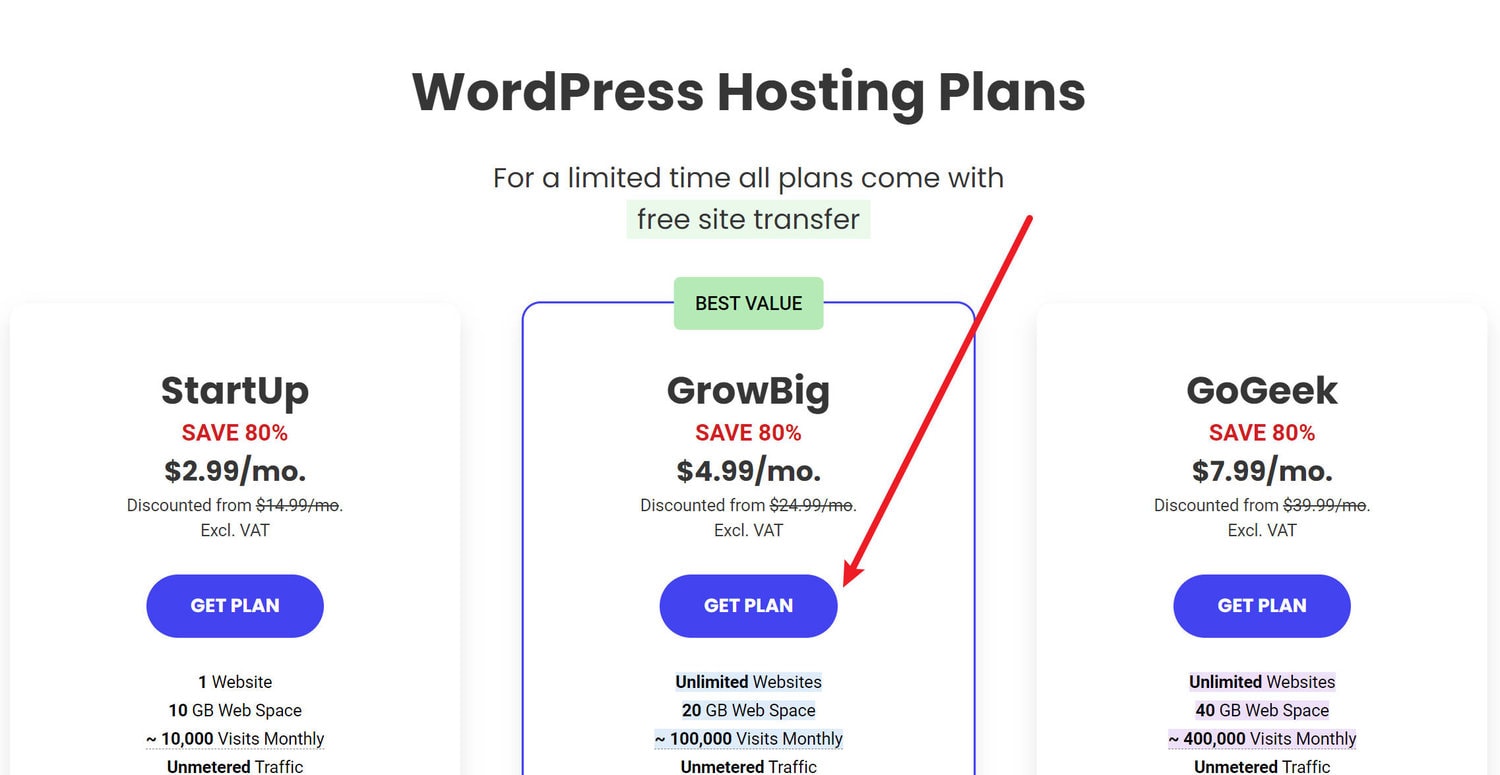
- 域名Choose Domain:选择I already have a Domain,输入刚才购买的域名
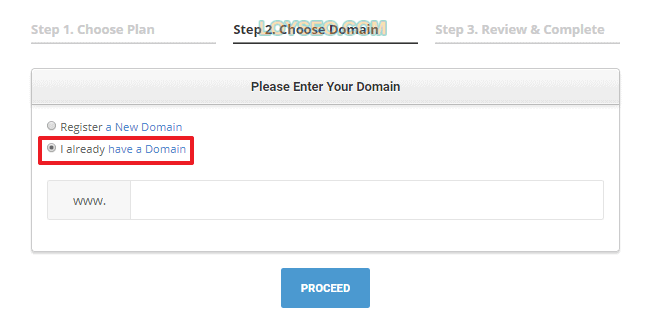
- 主机位置 Data center:有6个选项:美国、新加坡、澳大利亚、英国、德国、欧洲、新加坡,请选择你的主要客户区域,在主机靠近的区域速度表现相对更好一些,我的两台主机分别位于美国和新加坡
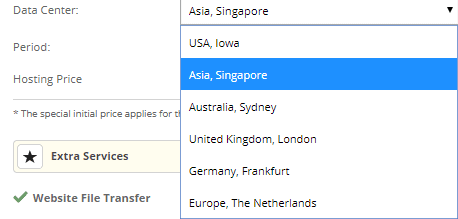
- 购买年限 Period:按需选择,续费回复原价24.99美元/月,但通常官方会提供20%-30%的续费折扣。
- 支付方式:默认是visa、master信用卡;若需要PayPal支付,请在下单页面顶部找到sales chat,联系客服告知需要pay via paypal
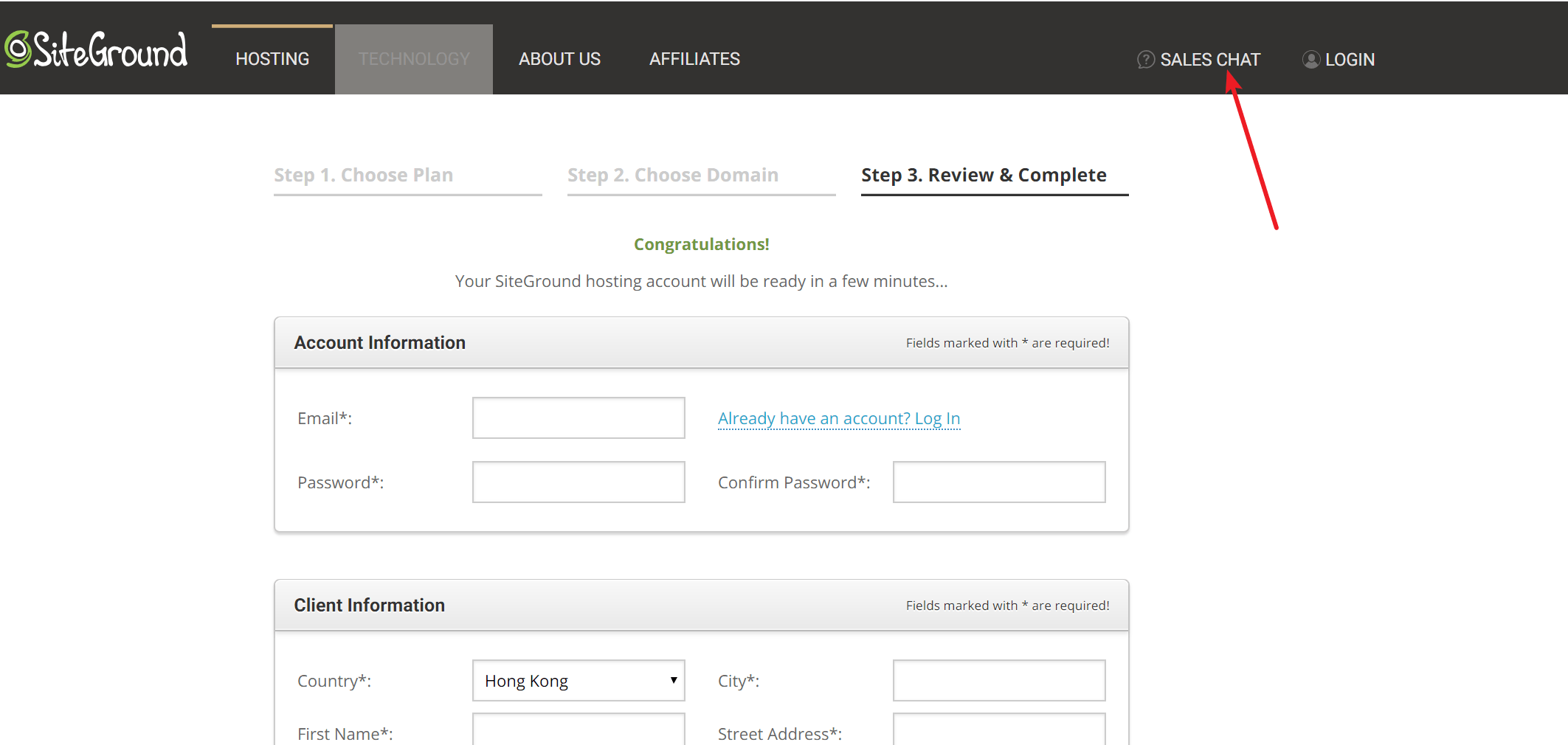
- 费用:若是购买时发现有个$5的GST,那么请更改代理的节点到非新加坡。
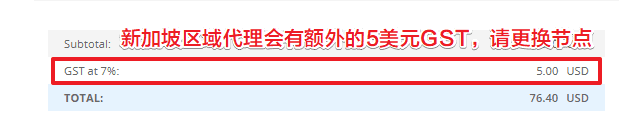
- 退款规则:前30天内可退全款。
买完后,出现如下界面时,就可以点击SET UP SITE按钮着手创建网站了。
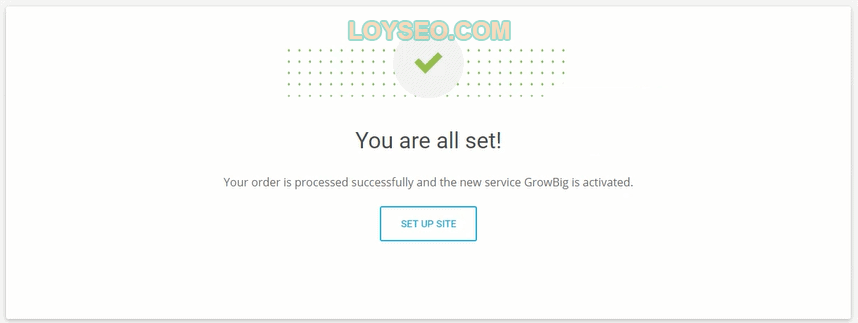
如何在SiteGround中创建WordPress网站
本文将图文分步骤介绍如何在
2021/4/11视频教程(如果已经购买过主机,可以从第6分钟开始看)
Step1:登录siteground后,按下图序号依次操作,点击new website创建网站。

Step2:再按下图序号依次操作:1.点选域名类型,2.输入你购买的域名,3.提交
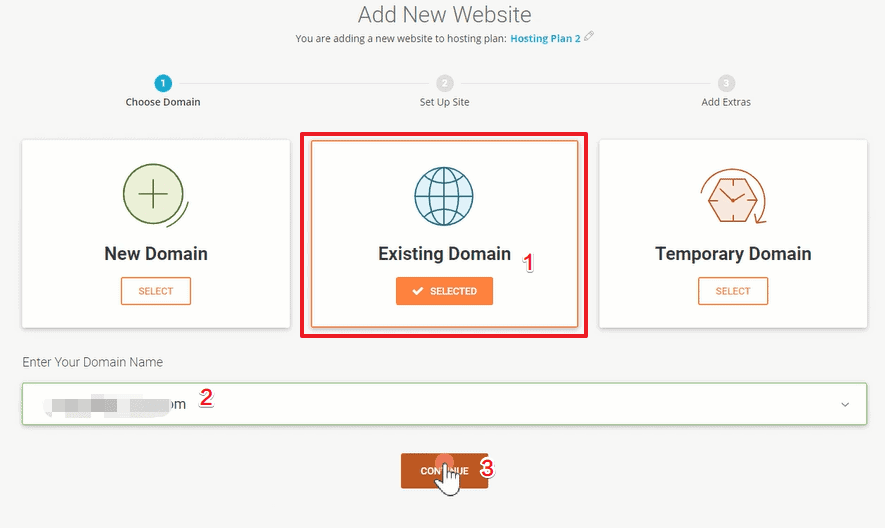
Step3:提交后,系统会提示:“站点创建完成后需要我们去修改域名的DNS设置”,稍后我们去修改,此时点击continue继续下一步
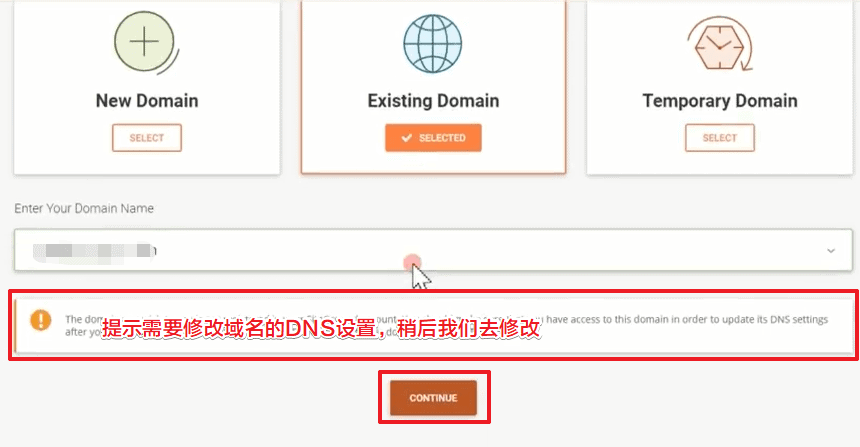
Step4:按下图序号顺序依次操作:
- 选择start new website
- 选择wordpress
- 输入邮箱作为登录wordpress后台的账号
- 输入复杂的强密码,或点击generate自动生成强密码,建议copy密码保存到记事本里,不保存关系也不大,可以直接在siteground登录wordpress的后台。
- 点击continue继续下一步
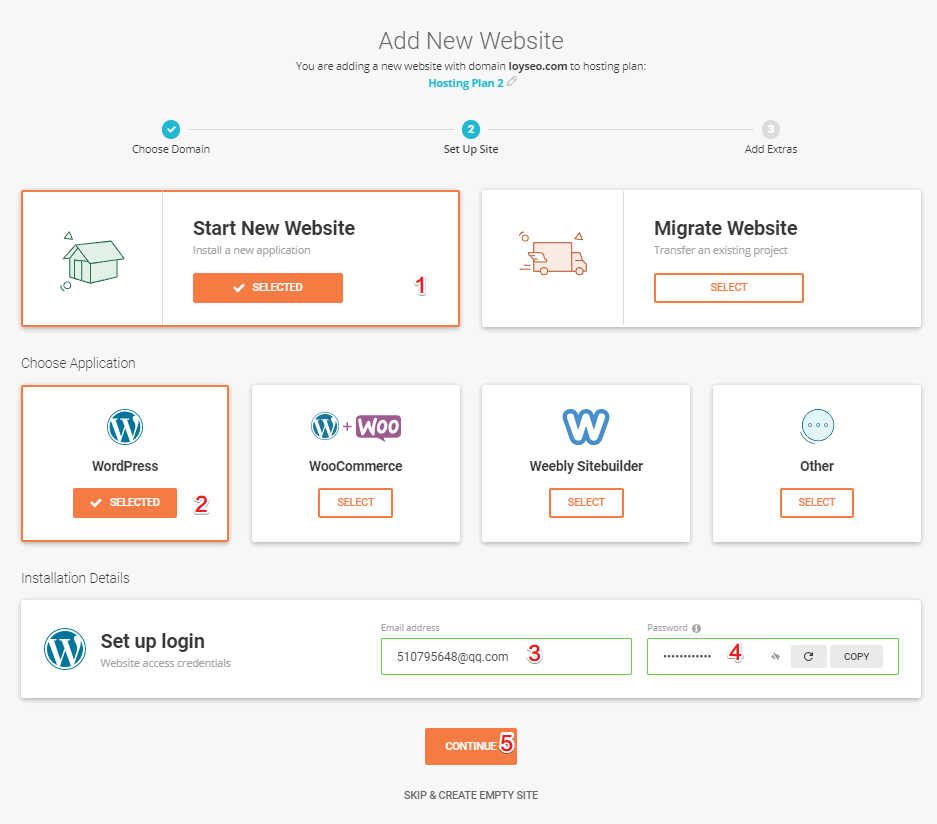
Step5:进入下图界面后,不用add付费的服务,直接点击Finish按钮,网站便开始创建,大约需要2分钟,创建完成后,系统也会发邮件通知你。
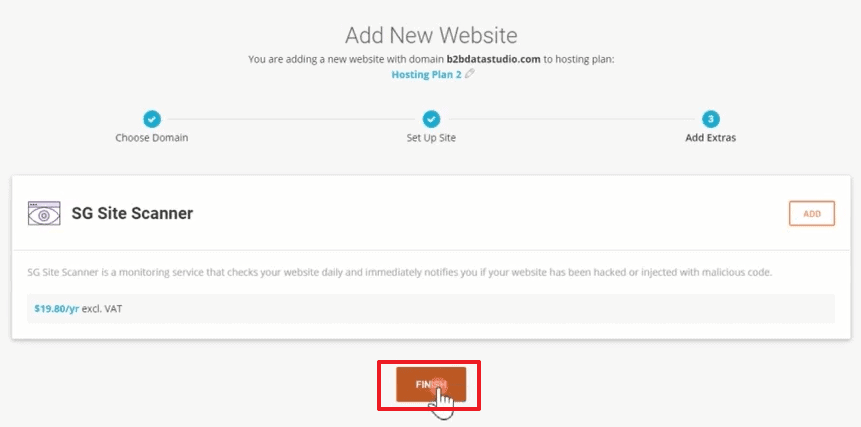
Step6:站点完成后,我们获取下图中的2条NS记录,你可以拿着它去修改域名的NS记录,然后便可以访问网站并进行网站操作及设计了。
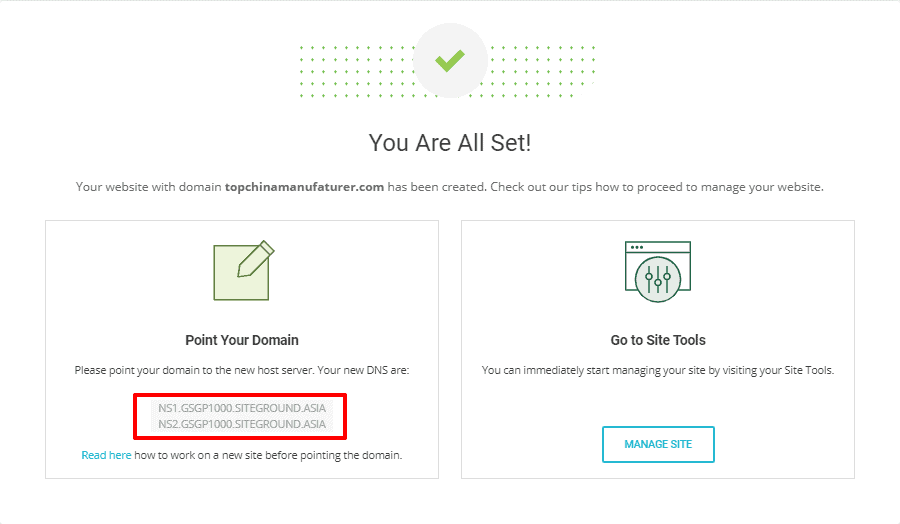
有时候安装过程会比较长,系统不会反馈上面的图,此时,你可以在收到站点创建成功的邮件通知后,在siteground中按下图序号操作,进入网站管理工具获取NS记录。
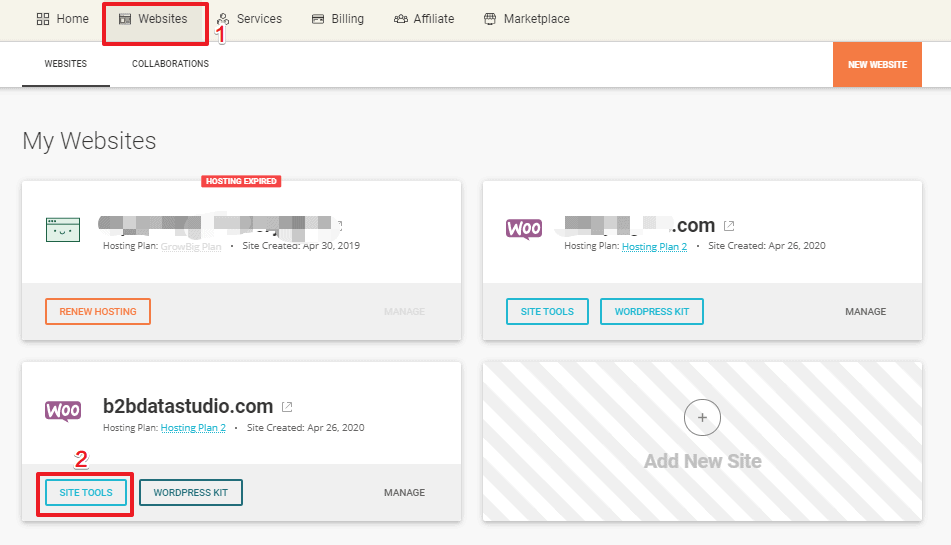
进入site tools后,将看到如下界面,我们拿着这两条name servers信息(简称NS),去修改域名的NS记录,然后便可以访问网站并进行网站操作及设计了。
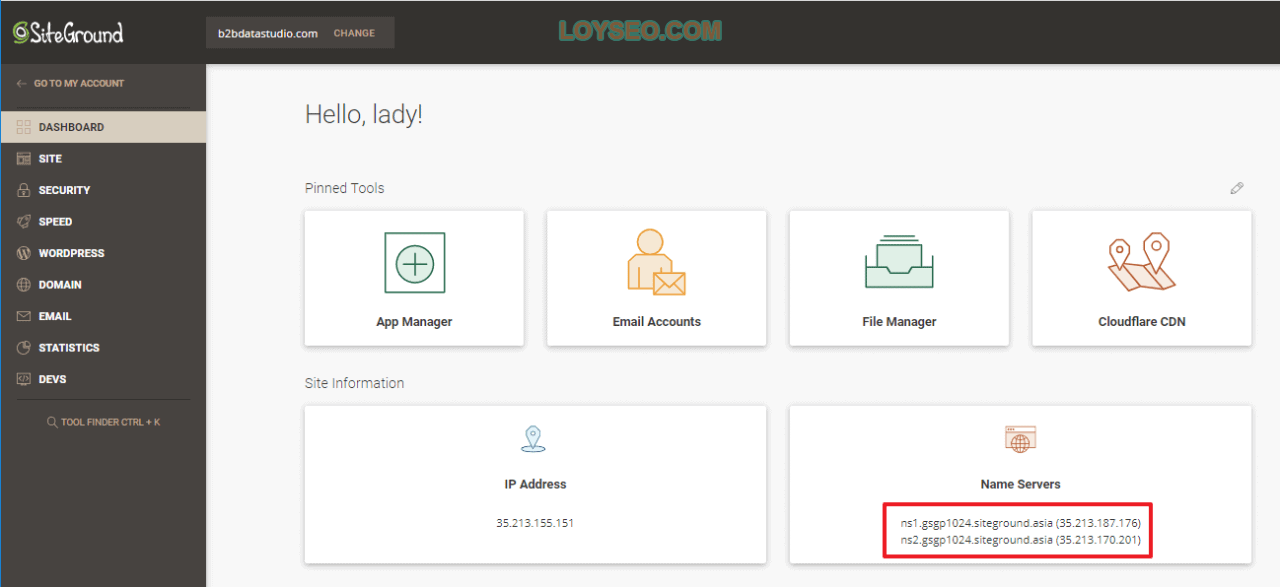
如何在SiteGround中给WordPress网站安装SSL证书
视频教程:
本章将一步步介绍:如何在Siteground中给网站安装Let’s encrypt SSL免费证书。
所需时间 3 minutes
-
获取SSL证书
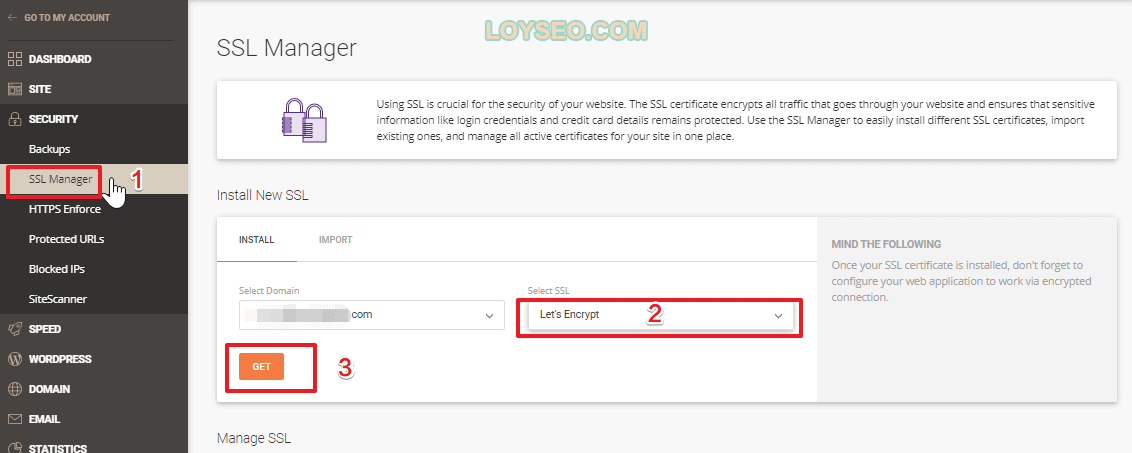
进入Siteground的site tools,进入Site》SSL manager
选择ssl为 let’s encrypt
点击get,等待安装完成后去启用 -
强制执行HTTPS
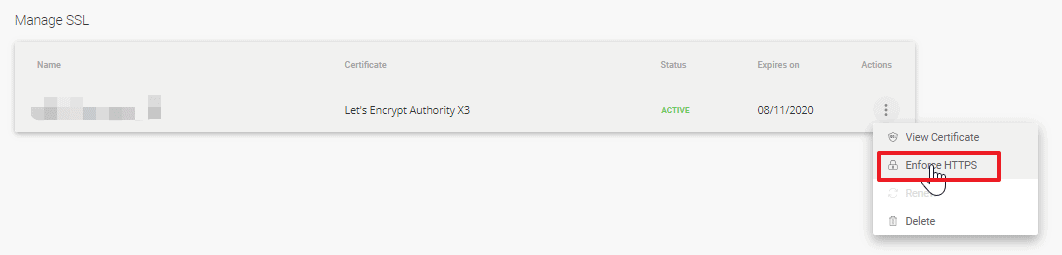
安装完成后在该界面能看到一条SSL记录,点击操作项中的enforce https,进入下个页面后,打开https enforce开关
-
检查SSL证书是否生效
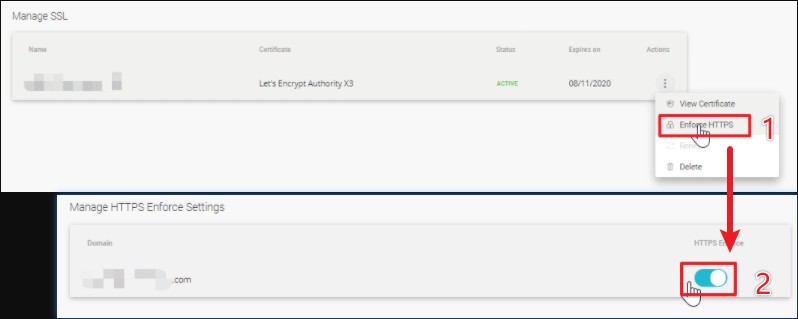
此时我们访问网站域名后,将在域名左侧发现多了一个锁状的安全图标及证书信息
Siteground的https enforce能强制为网站实现http到https,如果你担心修改的不够彻底,也可以看这篇安装SSL后,如何将wordpress网站中的http改为https(2种方法)教程进行复检。
如何在SiteGround中备份和还原网站
- Siteground提供最近30天的每日自动备份
- Siteground的备份可以自行一键还原
- Siteground针对
Growbig 和Gogeek套餐提供按需手动备份
具体操作如下:
- 登录Siteground,点击website进入,在website页面点击网站的Site tools
- 在site tools页面,进入左侧菜单security》backups,如下图所示,你将能在页面中看到最近30日的备份记录
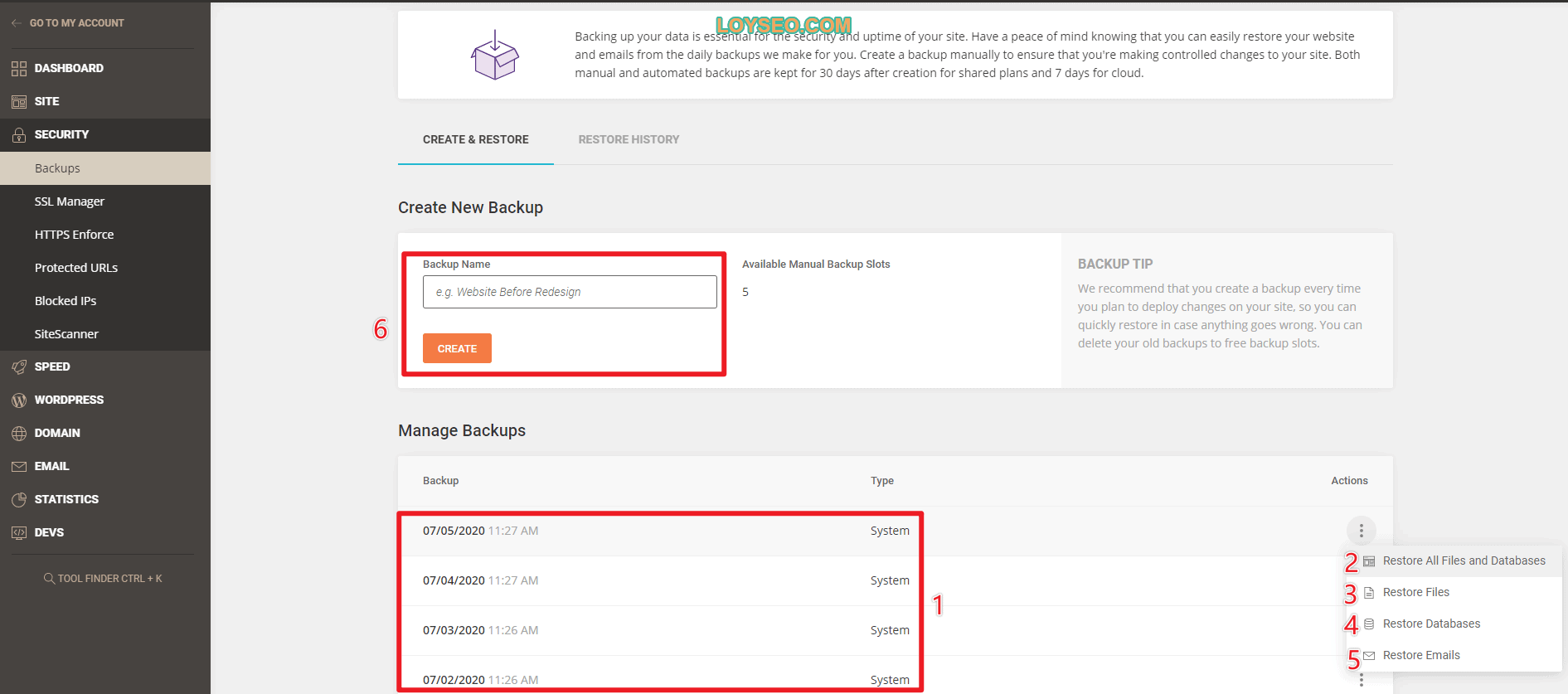
在上图中,依次是如下功能:
- 最近30日的备份记录
- 点击restore all files and databases可以将网站整个还原,包括文件夹和数据库,这是我们的常用选项
- 点击restore files只还原网站文件夹
- 点击restore databases只还原数据库
- 点击restore mail只还原邮件系统
- 在此处输入backup name(备份名称),点击create即可创建自定义的备份,譬如你要对网站做一些重大调整时,或者插件方提示你备份时,请千万记得备份一下
如何在SiteGround给网站启用Cloudflare CDN
- 域名的NS是指向siteground的,请在本站外贸建站教程中查看如何将域名NS指向Siteground。
- 网站已经完成且可面向客户了:内容上传结束、站内速度优化完成、SEO基础设置完成;因为加了CDN之后,修改内容是无法即时同步更新到CDN的各节点的,有时差,若必须即时更新内容,也有办法处理,详见下文。
1.登录siteground,进入网站的site tools,打开speed》cloudflare页面,点击set up按钮
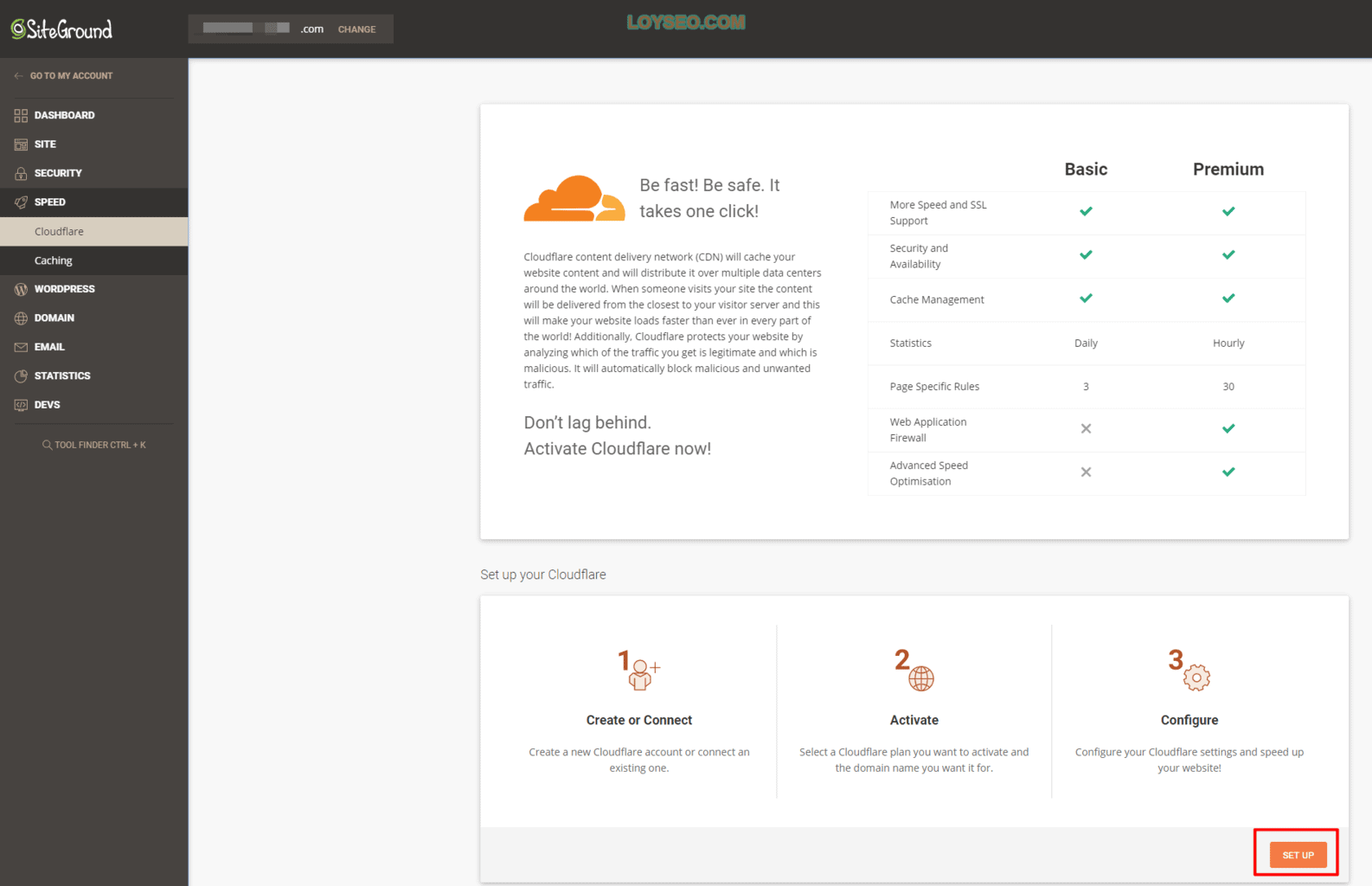
2.如果你未曾注册过cloudflare账号,你可以在此处输入邮箱和密码注册,并点击create按钮;如果你已经有cloudflare账号,直接点选connet existing输入账号密码并继续
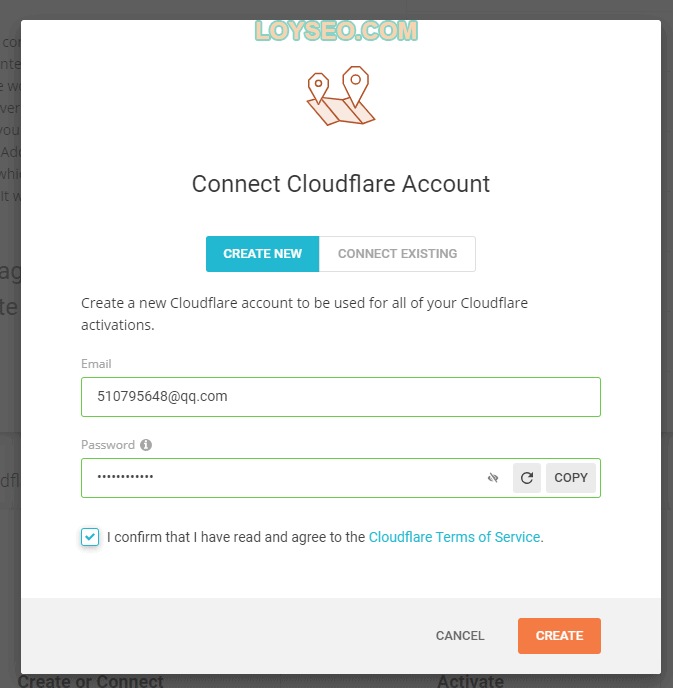
3.账号创建完毕后,将进入如下界面,注意一定要将下图中的“将网站自动改为www选中”,因为开通cloudflare必须是www开通的网站,然后点击active free按钮即可开通成功
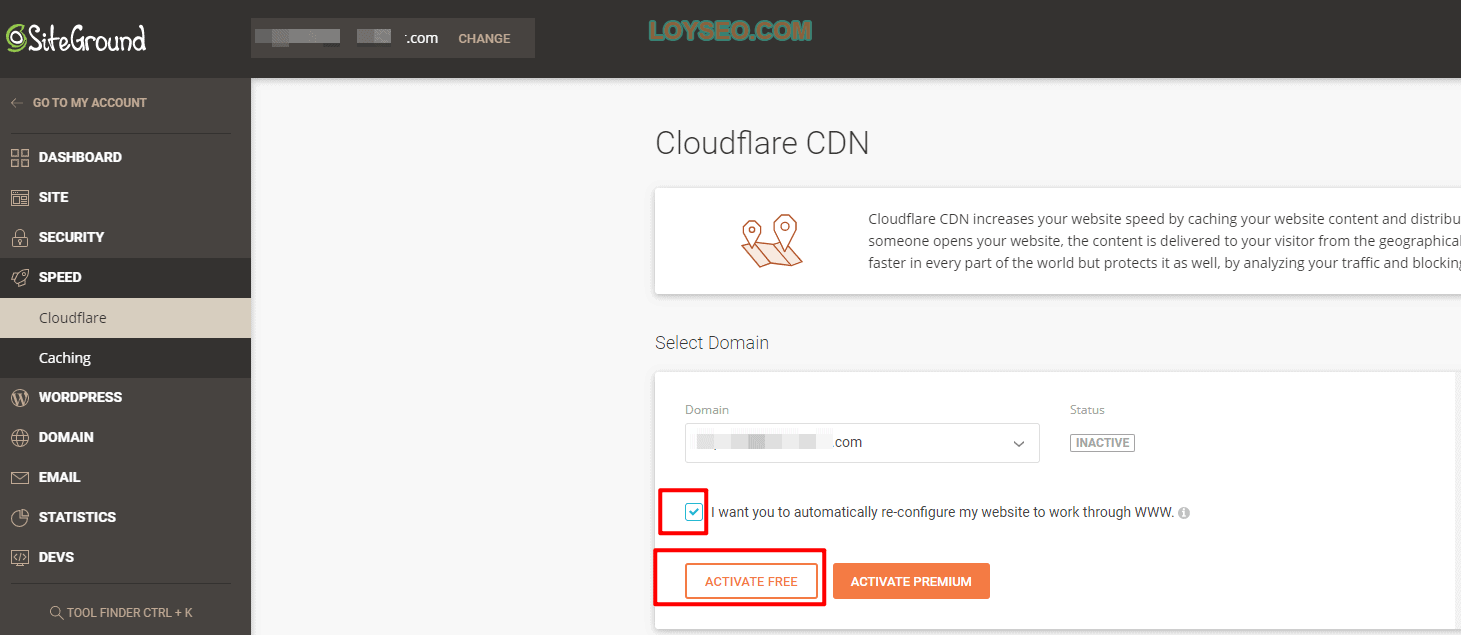
4.开通完成后的默认界面如下,我们需要对功能进一步设置
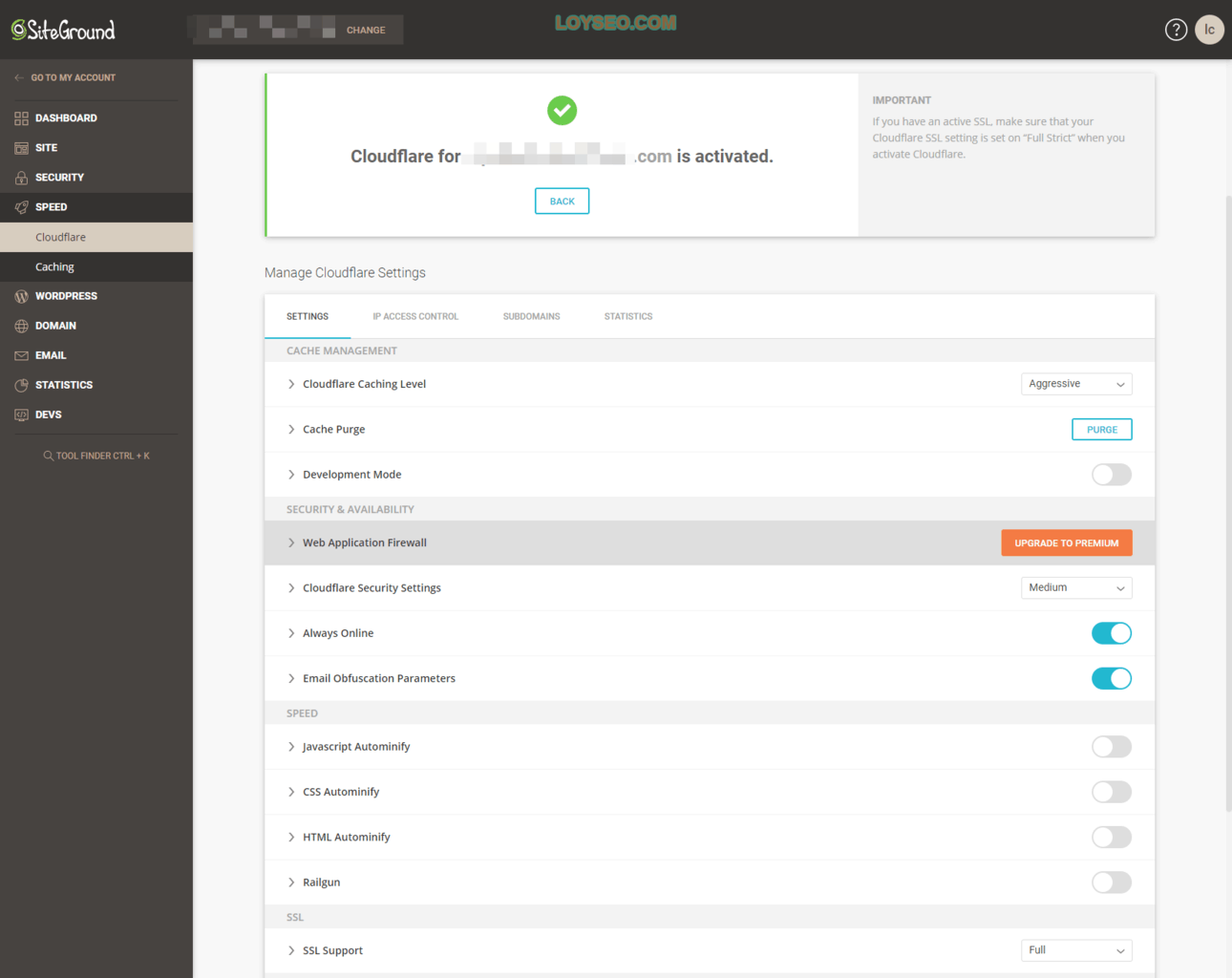
5.将speed栏目下的4个开关全部打开,若网站已经启用ssl,那么需要将ssl support设置为full strict。
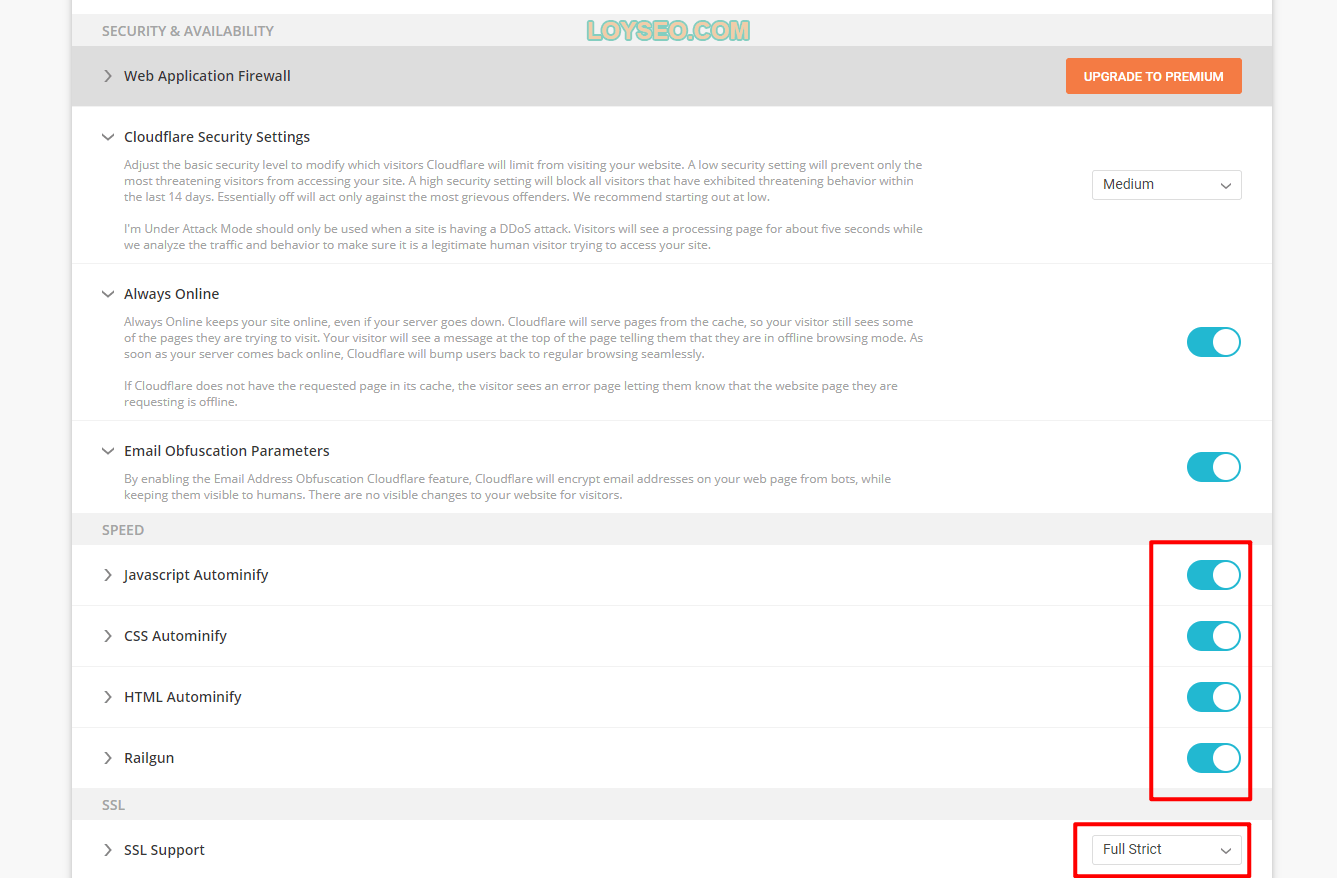
6.我们访问网站域名,将发现网站域名自动添加了www
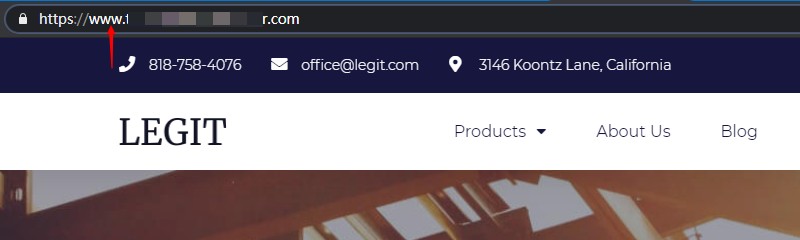
CDN生效需要个把小时,你可以隔一天过后再来用webpagetest测试一下,看看测试报告中的CDN是否开启,如下图所示,最右侧√表示CDN已开启,而红色的F表示站点还存在需要优化的事项
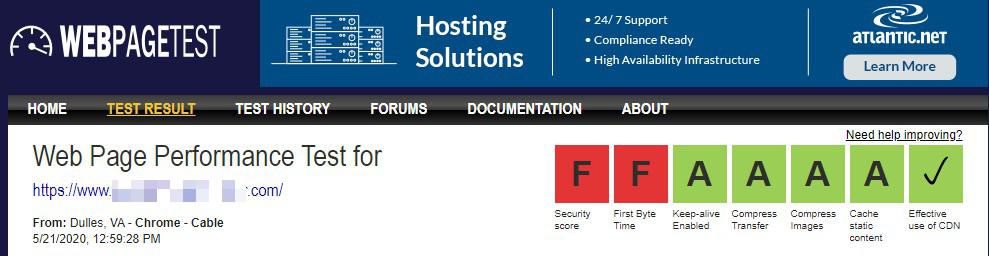
7.在开启CDN之后,若需要实现修改内容即时生效,你需要清除缓存,请在siteground site tools后台的speed》cloudflare页面,点击下图中的purge按钮,注意不要频繁操作,可能会影响站点速度。
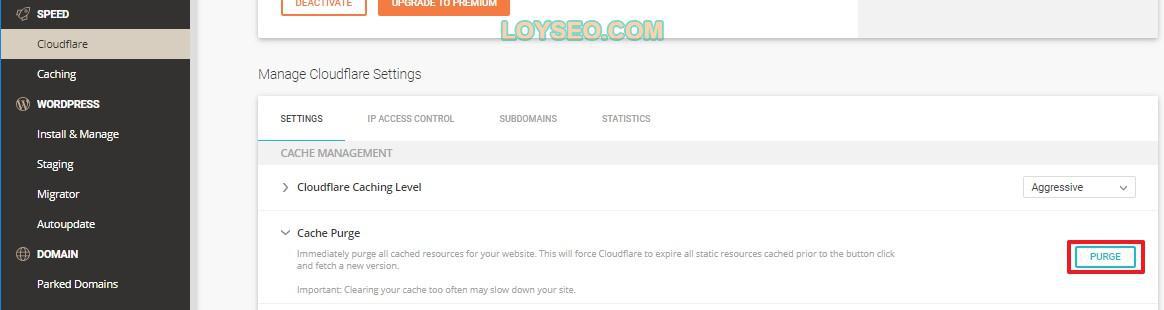
8.在添加cloudflare半天后,我做了一个实测数据比较,复制了模板站https://b2bdemo.loyseo.com/,对复制站实施了cloudflare cdn,这两个站点都在siteground新加坡服务器,并且都做过如下内部优化:图片压缩处理、禁用谷歌字体、使用了wp rocket插件,未启用cloudflare前,用https://gtmetrix.com/测分也已经很不错了(详见下图)
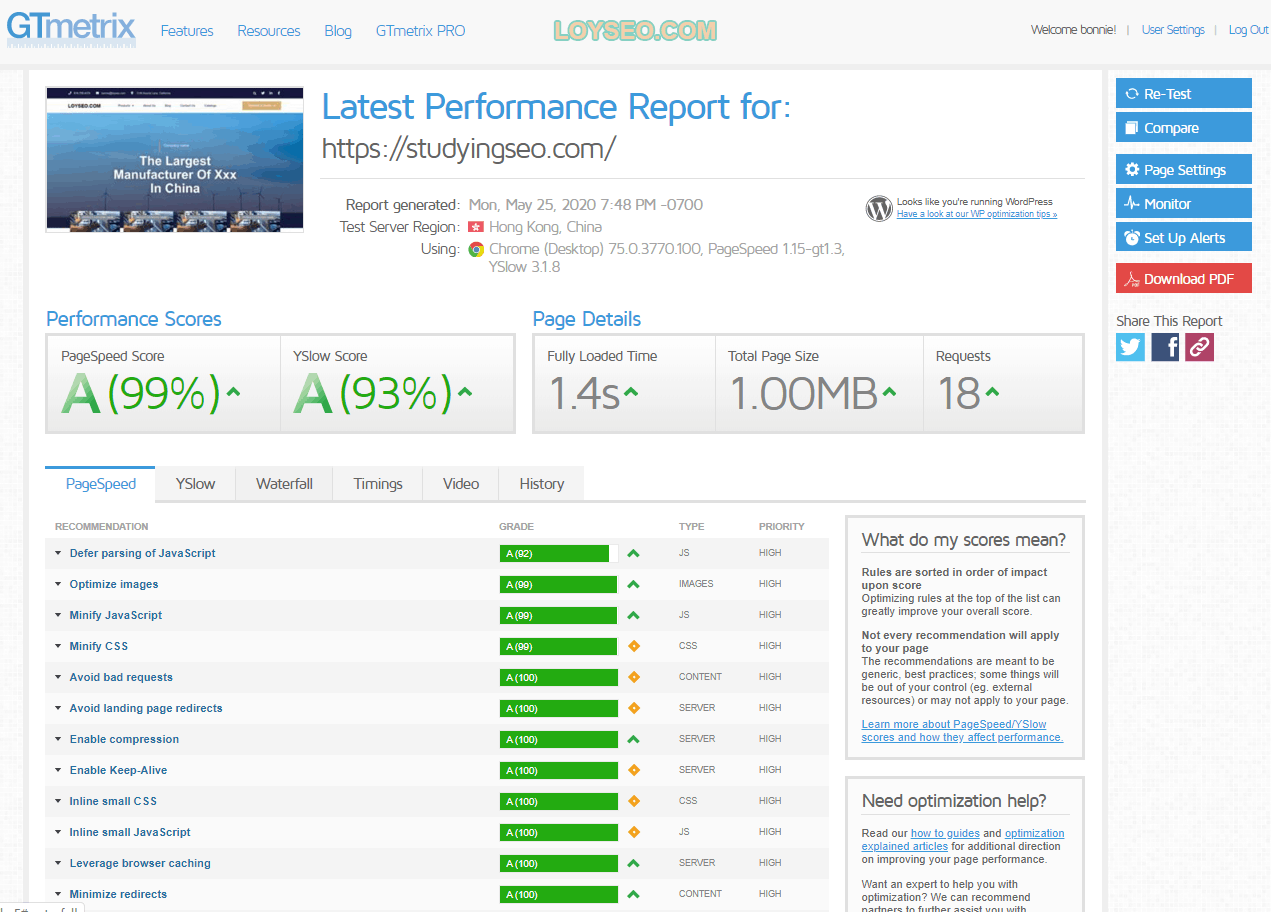
但是未开启cloudflare时,用https://www.fastorslow.com/检测全球不同地点速度时,速度并不理想,在下图的柱状图中,绿色是表现优秀,黄色其次,红色最差
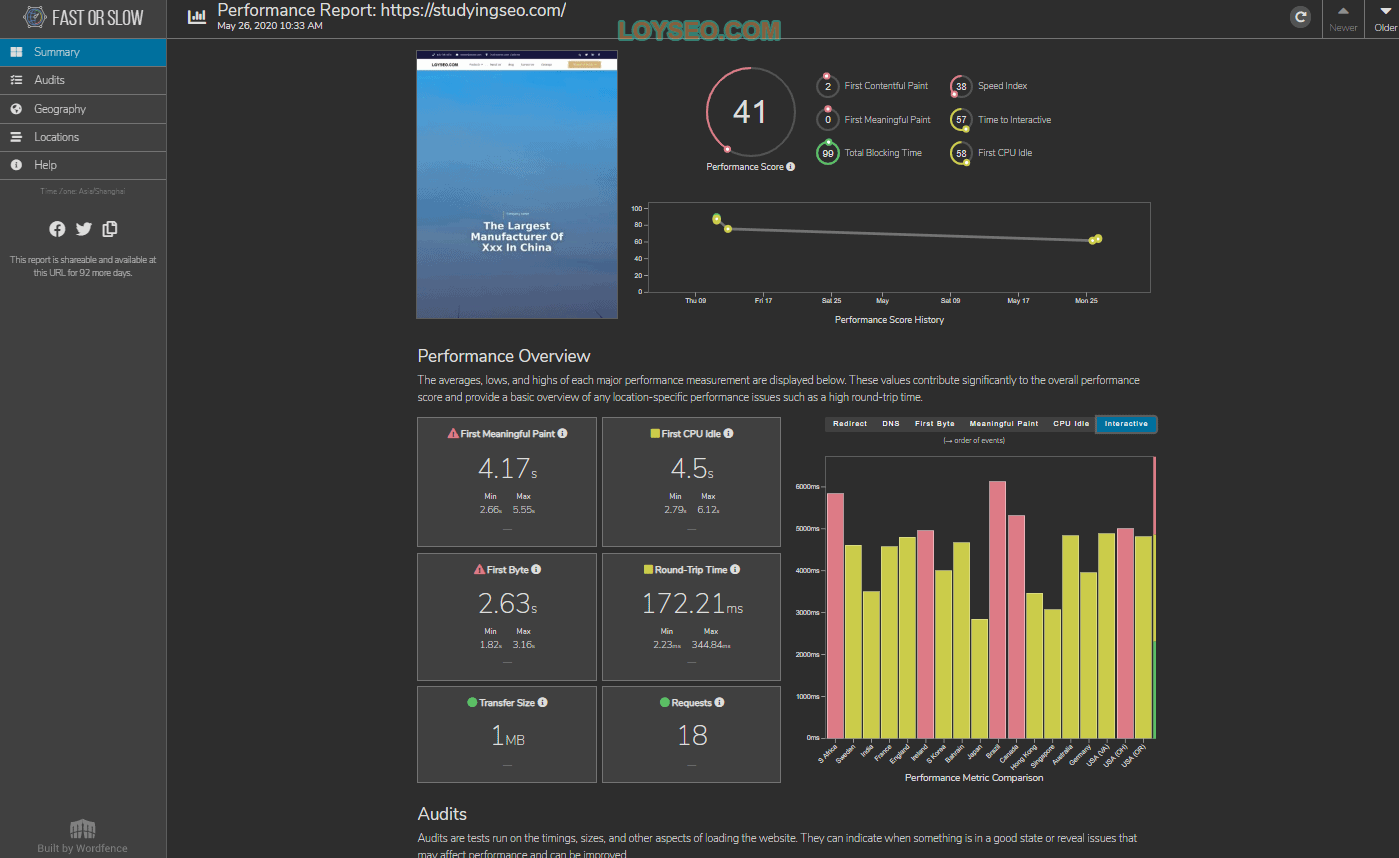
在开启cloudflare半天后,使用fastorslow.com的检测结果如下,成绩大幅度提升了。
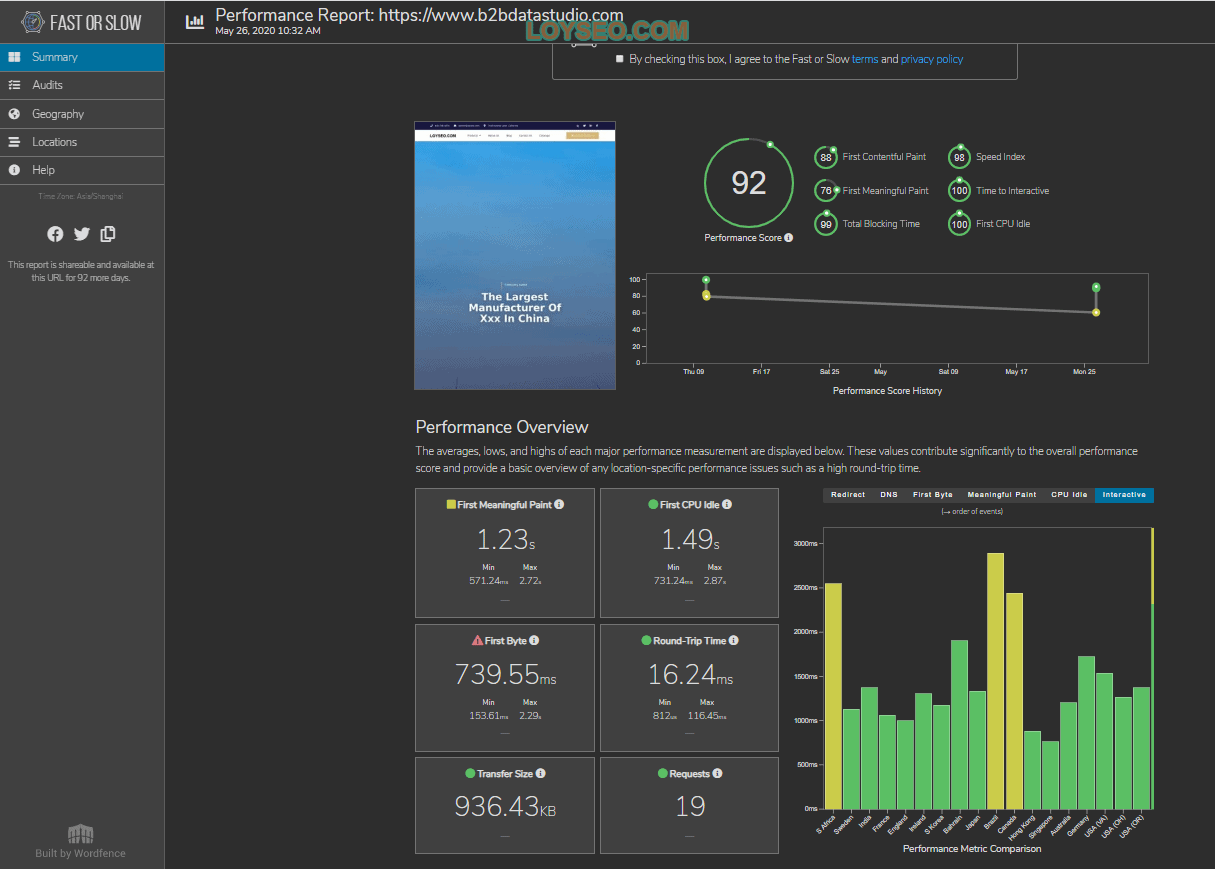
继续使用https://tools.keycdn.com/performance测试对比,也能看到加了cloudflare cdn后各项指标变优秀。
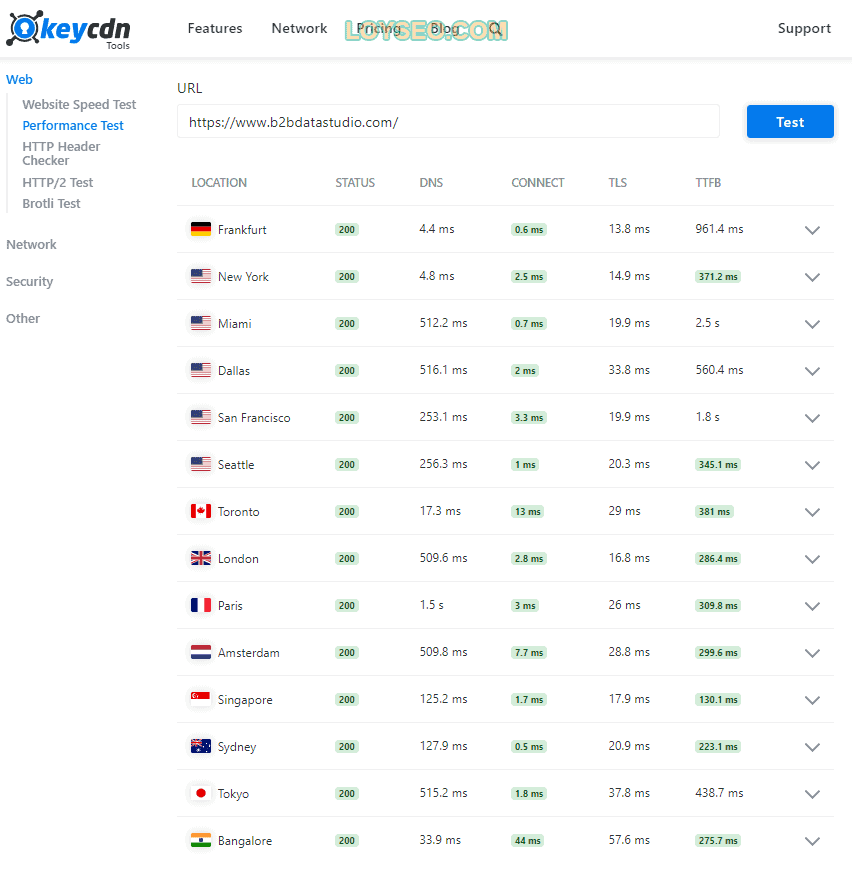
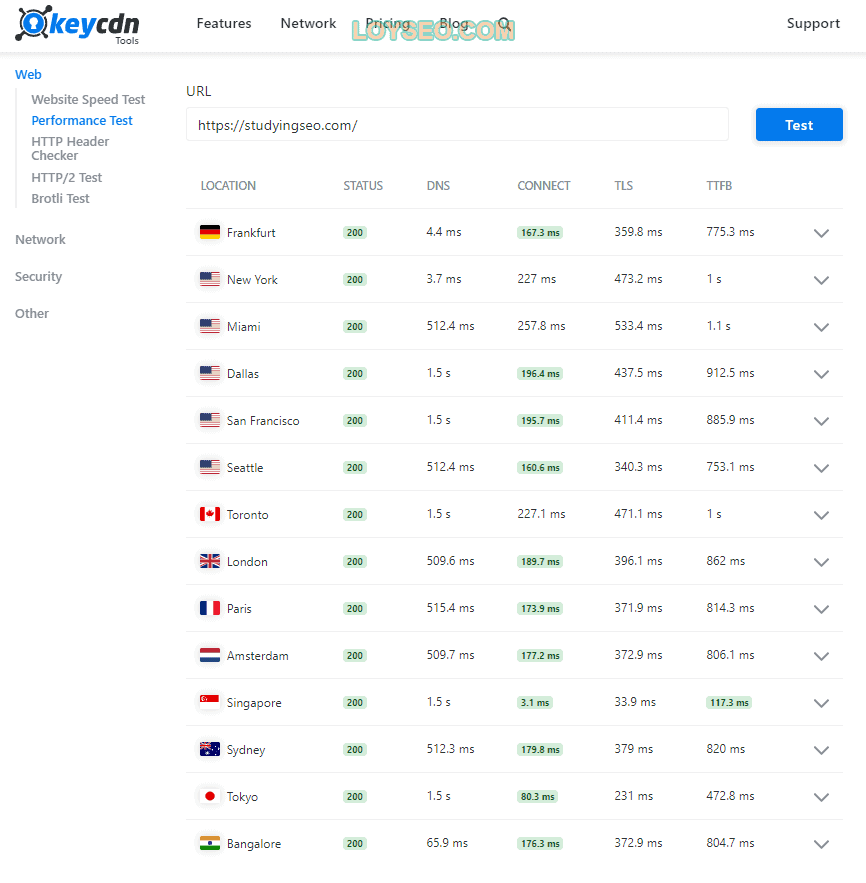
SiteGround免费企业邮箱使用教程
本章讲解SiteGround免费企业邮箱的开通与使用教程,内容包括:如何开通SiteGround的免费企业邮箱,如何添加邮箱账户,如何修改邮箱密码、登录网页端邮箱、修改邮箱容量,如何将邮箱绑定到电脑中的邮箱客户端(以网易邮箱大师为例)。
如何在Siteground中开通邮箱
前提条件:你已经买了Siteground共享主机,如果买的是
如果你使用Siteground建站,同时域名解析服务器是用的Siteground的,那么你只需要去添加邮箱账户,就可以使用邮箱了。
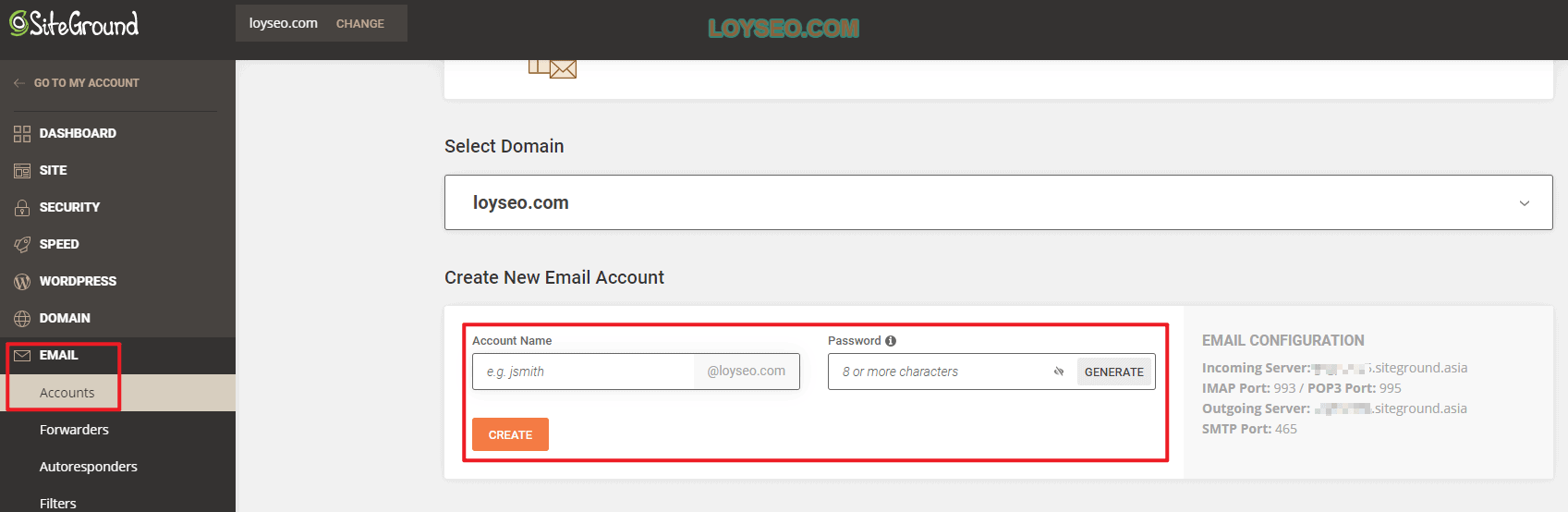
如果你的域名未在Siteground中建站,但只要你购买了Siteground的主机,你都可以在Siteground中为你的域名开通邮箱。请按照如下步骤操作:
一、创建网站,但跳过网站安装步骤,选择创建一个空白站点,具体步骤如下:
Step1:登录siteground后,按下图序号依次操作,点击new website创建网站。

Step2:再按下图序号依次操作:1.点选域名类型,2.输入你购买的域名,3.提交
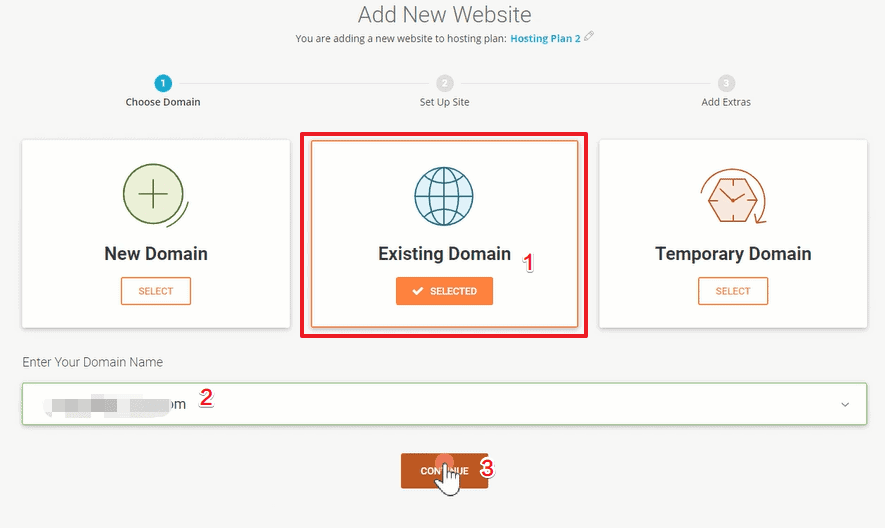
Step3:提交后,系统会提示:“站点创建完成后需要我们去修改域名的DNS设置”,此时点击continue继续下一步
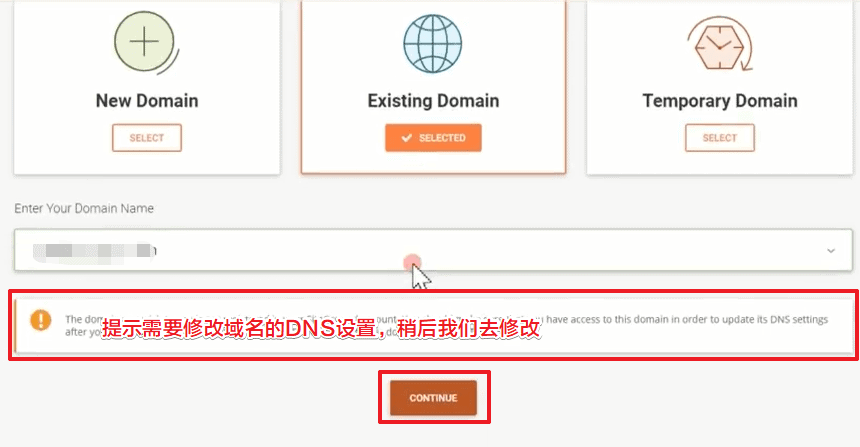
Step4:接下来我们点击“跳过&创建空白站点”,等待它创建完成。
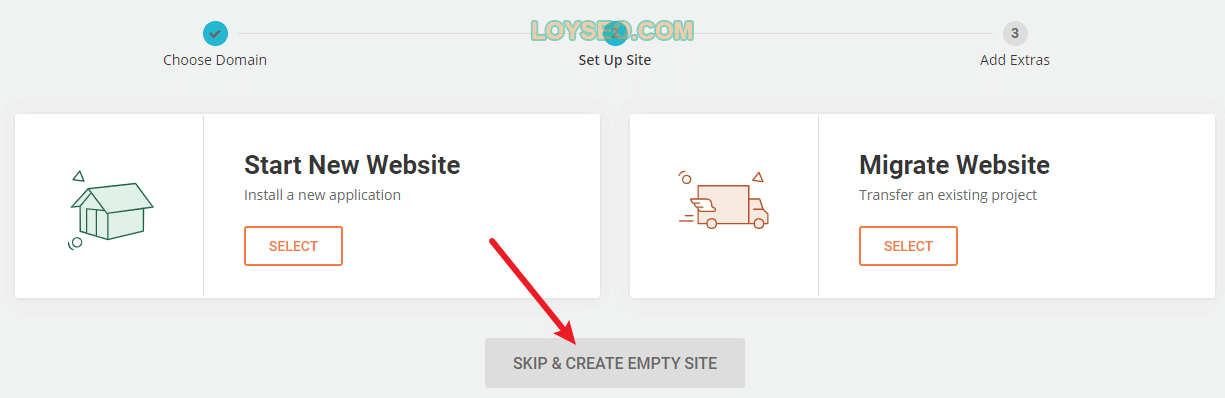
二、当提示创建完成后我们进入site tools,在左侧菜栏中,找到EMAIL,进去添加你需要的邮箱账户。
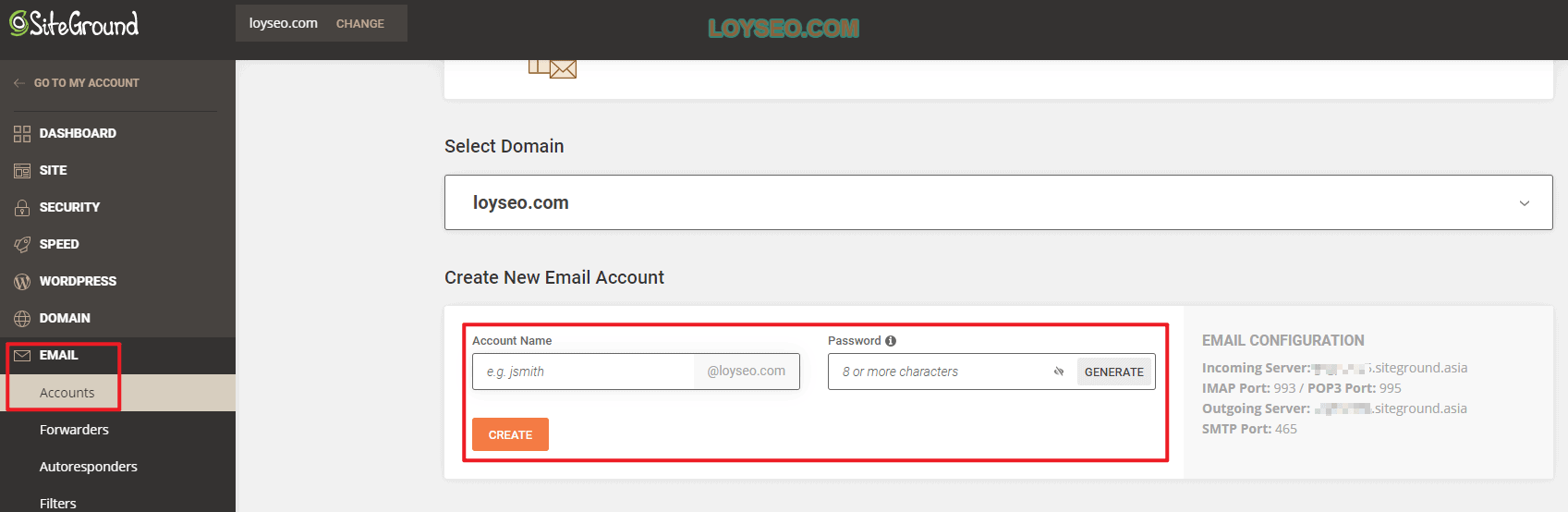
三、如果你的域名解析服务器用的是Siteground的,那剩下的步骤都不需要再做了,你的邮箱已经可以使用了。
四、如果你的域名解析是放在其他地方的,譬如阿里云、cloudflare,那么进入Site tools的Domain菜单下的DNS,找到如下几条邮箱的解析记录,点击每条记录后方的编辑按钮,查看记录详情,将他们添加到你的域名解析处,其中Name为空,在域名解析处提交时若报错,可填写@,待解析生效后,你的邮箱就可以用了。
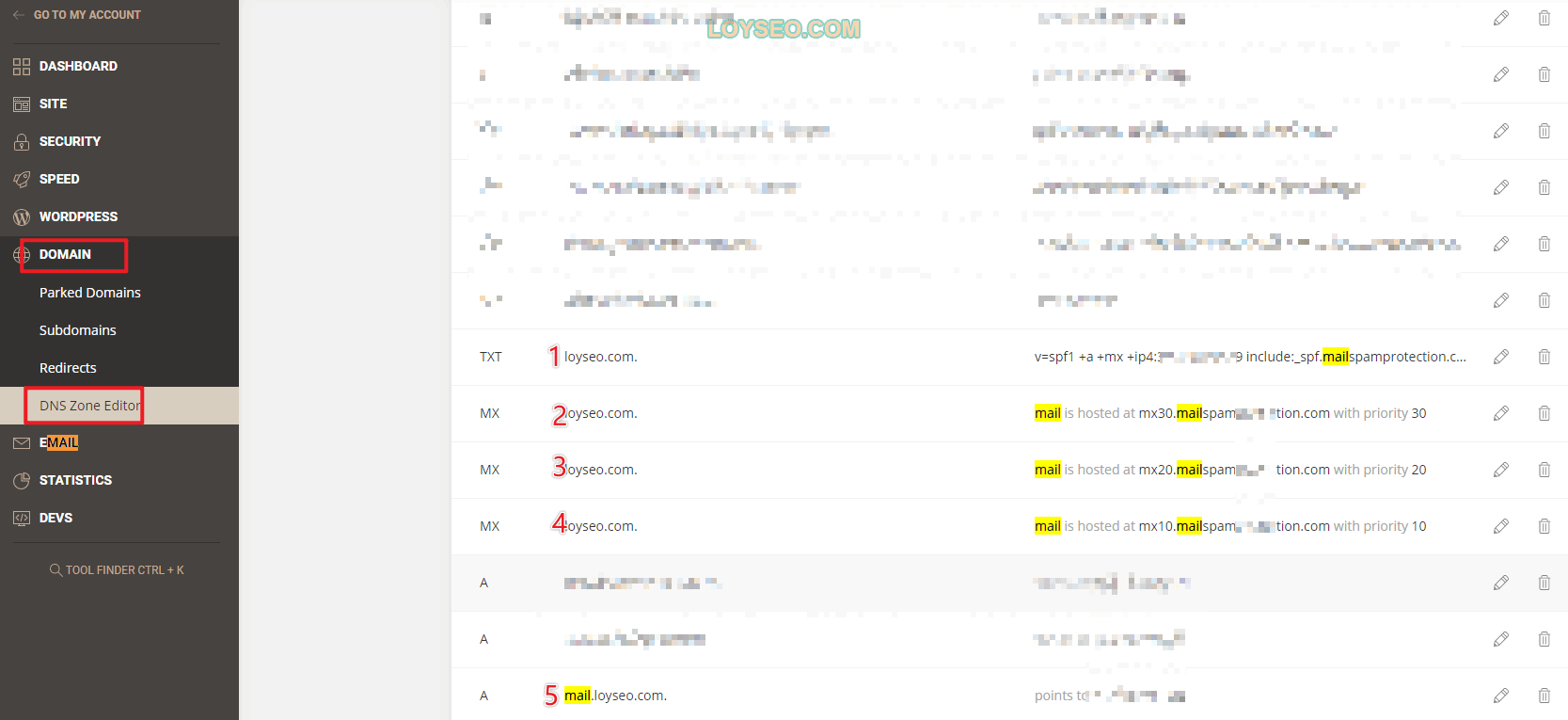
五、接下来你可以在Site tools的Email>Account页面获取账号配置信息(见下图右侧的EMAIL CONFIGURATION),在本地的邮件客户端中进行配置(譬如网易邮箱大师),以便收发邮件。
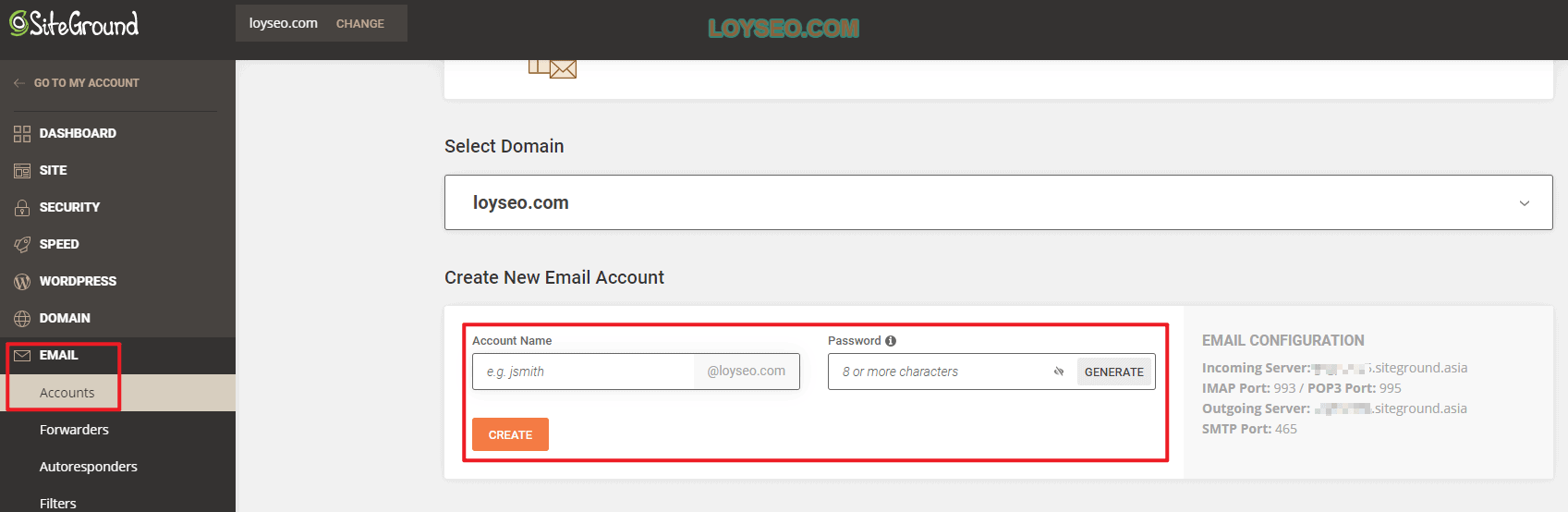
也可以创建一个专门用于发送邮件通知的。邮箱账号,譬如notification@xxx.com,再借助SMTP插件,为你的网站发询盘等邮件通知。
最后需要说明的是,Siteground邮箱往QQ邮箱发邮件大几率会被屏蔽。
相关文章:Post SMTP:既能发送邮件,又能记录信息的插件
如何在SiteGround中添加邮箱账户
前提条件:1、你已经购买了SiteGround主机,若主机购买用途是外贸建站,推荐和我一样选择GrowBig套餐。2、你已经购买了自己的域名,并且域名解析服务器是SiteGround的。
接下来按照如下步骤操作:
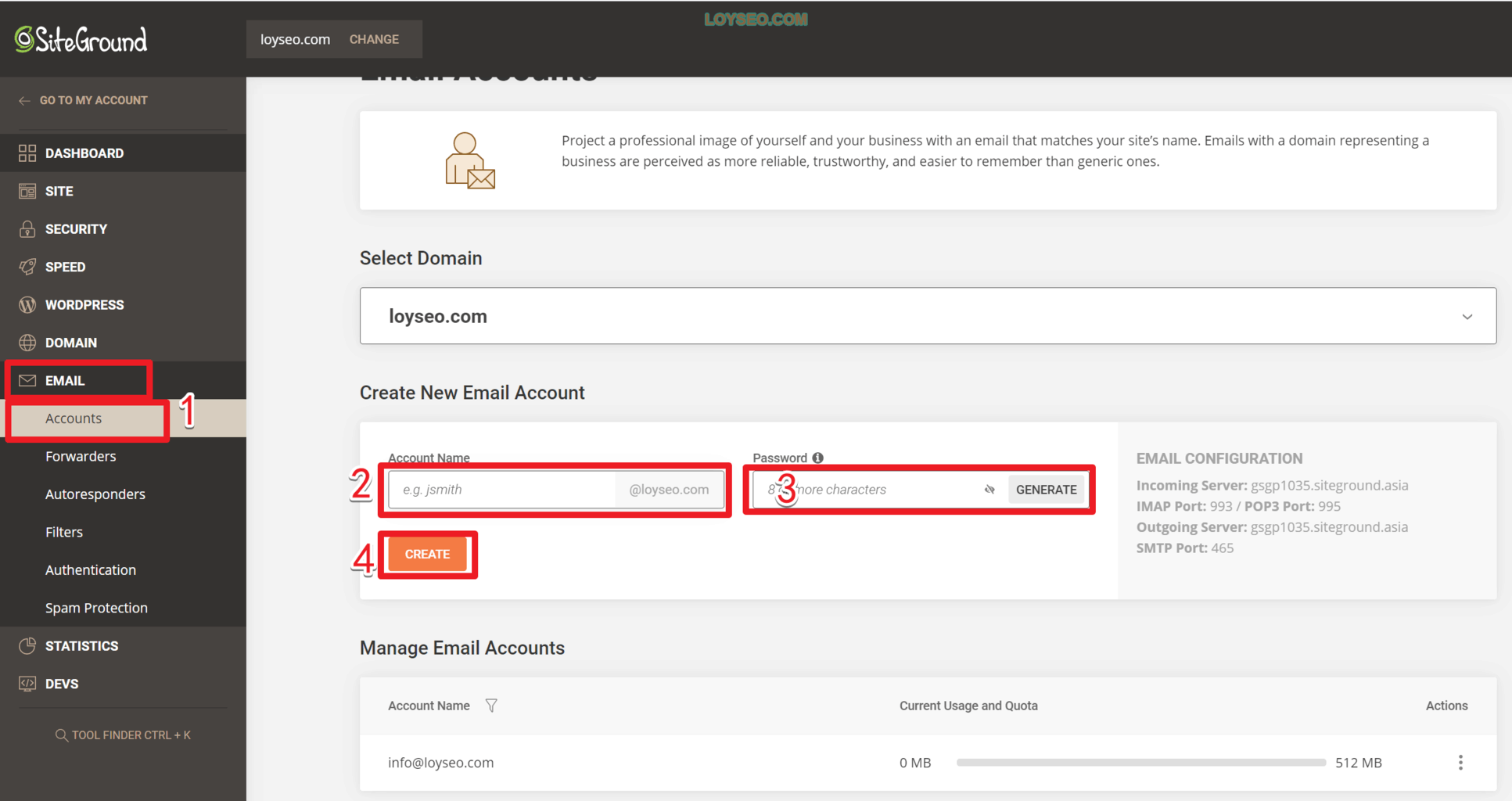
- 请在Siteground后台的Site tools中,进入Email》accounts页面
- 输入邮箱账号名称
- 输入密码
- 点击create按钮,即可成功创建一个邮箱账户。
其他说明:
- 如果你有多个域名,每个域名都可以创建企业邮箱,前提是域名的解析服务器是用的SiteGround的。
- 如果你的域名解析服务器是用的阿里云、Cloudflare等非SiteGround的,可以考虑使用阿里云、腾讯、网易等等的企业邮箱(每家都提供了免费版)。
如何修改邮箱密码、登录网页端邮箱、修改邮箱容量
- 依旧在Siteground的邮箱账户页面,在需要修改的账户的右侧点击操作按钮
- 在展开的操作项中,点击change password按钮进入修改密码,此外:
- 操作项的第1个是log in webmail,点击它,你可以直接登录网页端邮箱,以便发发邮件。
- 操作项的第3个是change quota,便于你修改当前邮箱账户的容量,默认是512MB。
- 操作项的第4个是mail configuration,点击它你可以查看配合邮箱客户端所需的配置,下一章节会用到。
- 操作项的第5个是Delete,可以用于删除邮箱账户,一旦删除不可恢复哦~
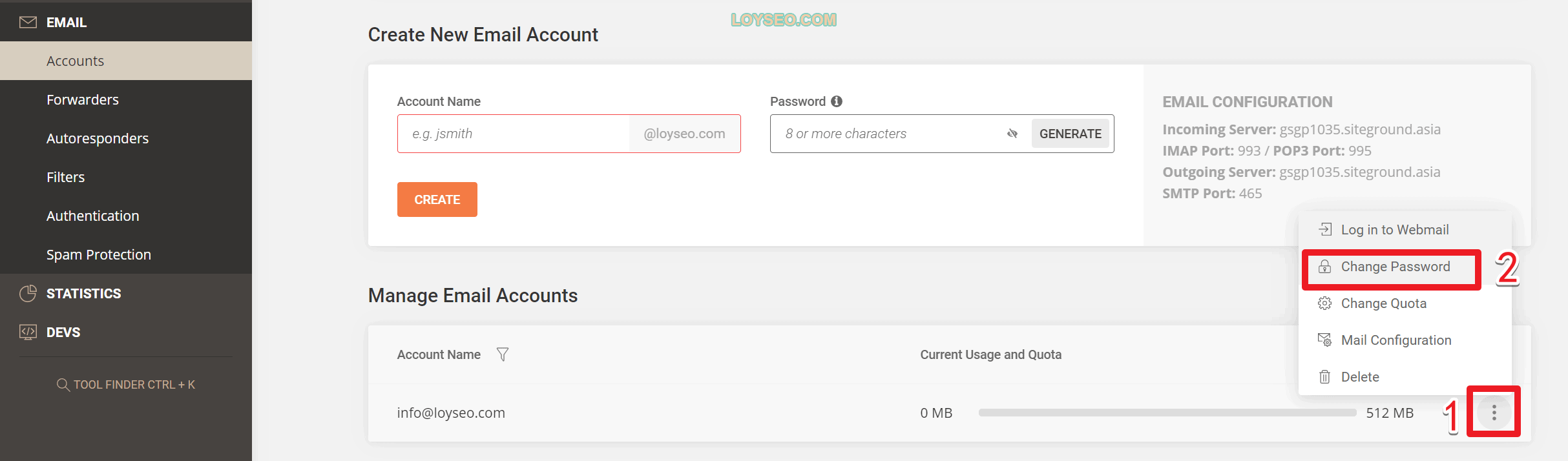
如何配置邮箱客户端(以网易邮箱大师为例)
我们通常用Outlook、Foxmail、网易邮箱大师等等客户端来管理和收发邮件,我以网易邮箱大师为例来讲解如何配置客户端,其他客户端(譬如手机上的邮箱APP)也同理配置。
首先,依旧在邮箱账号界面,找到操作项里的mail configuration,点它。
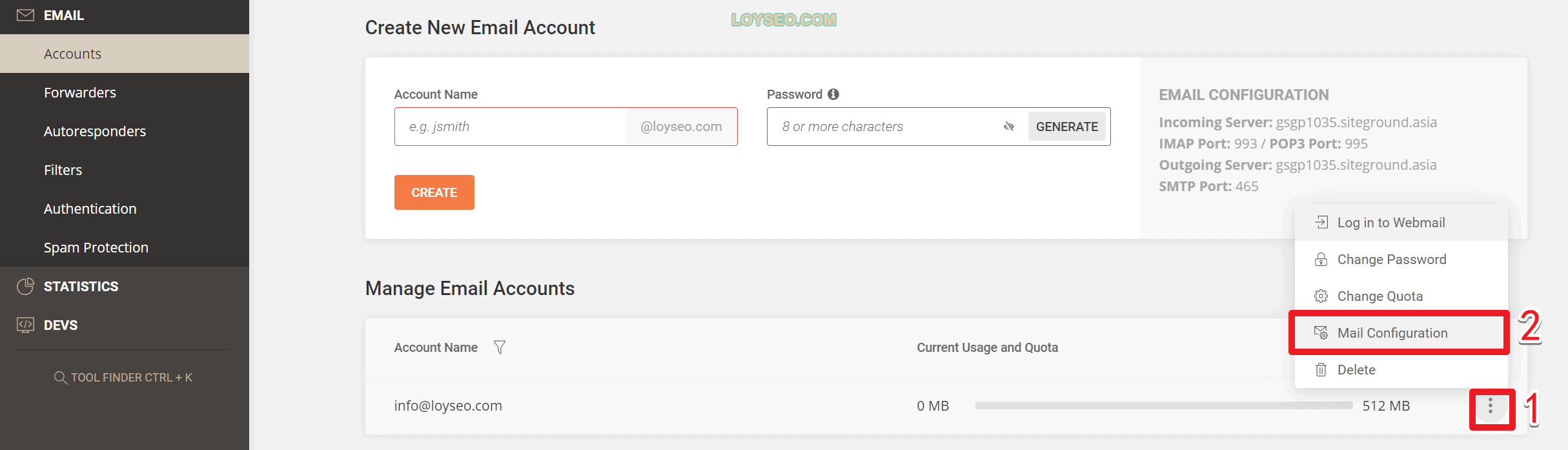
在弹出面板中,切换到manual settings获取配置信息。
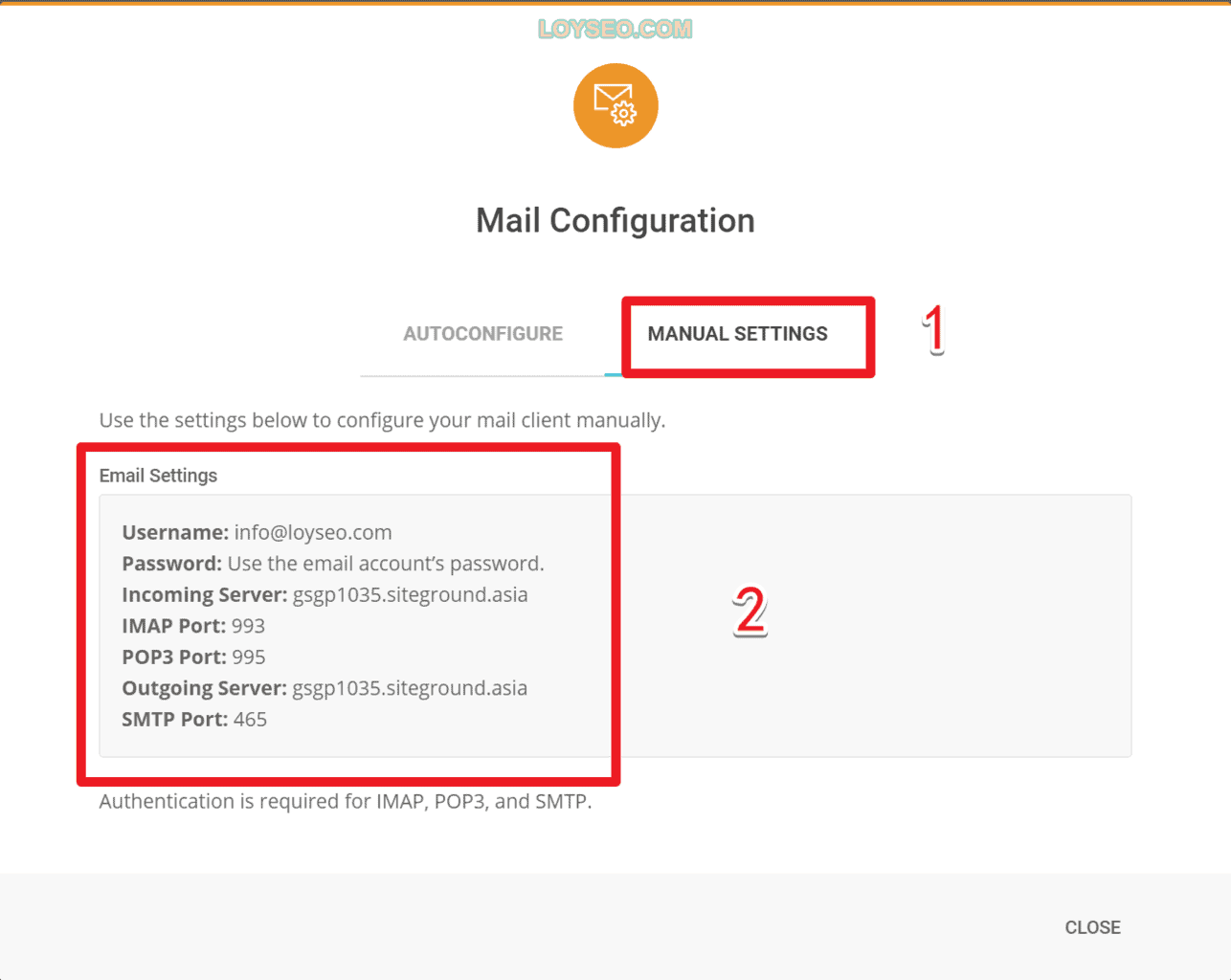
接下来,请自行下载安装网易邮箱大师,如果在chrome浏览器里点击下载按钮无反应,那就换个浏览器试试。安装完后,我们点击左侧下方的添加邮箱账号按钮。
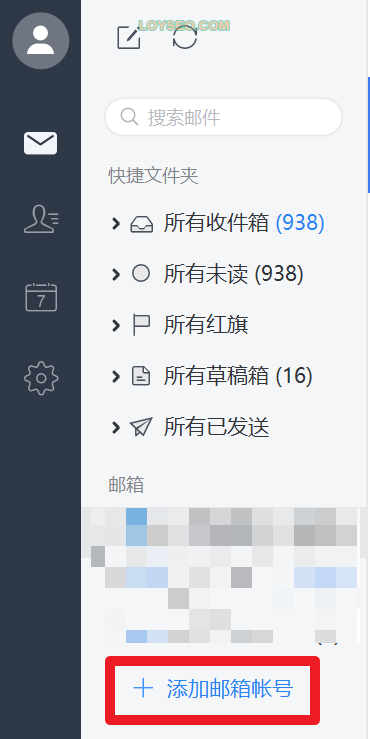
在弹出层中,输入邮箱账号和密码,接下来点击服务器配置按钮
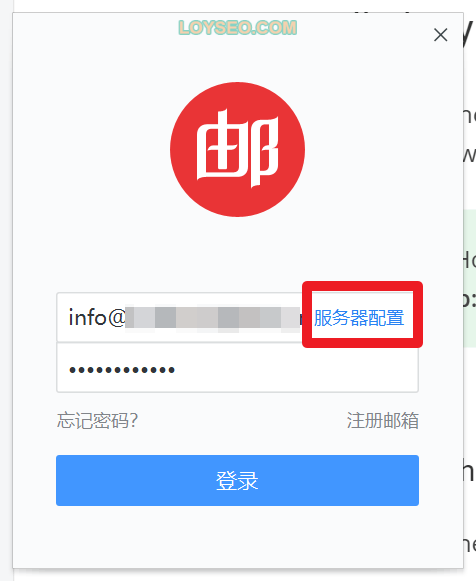
在服务器配置页面中,默认已经置入了一些配置信息,你按照上文提供的配置逐一填入并核对。以Siteground的邮箱配置为例,下图中红框的部分要重点核对。
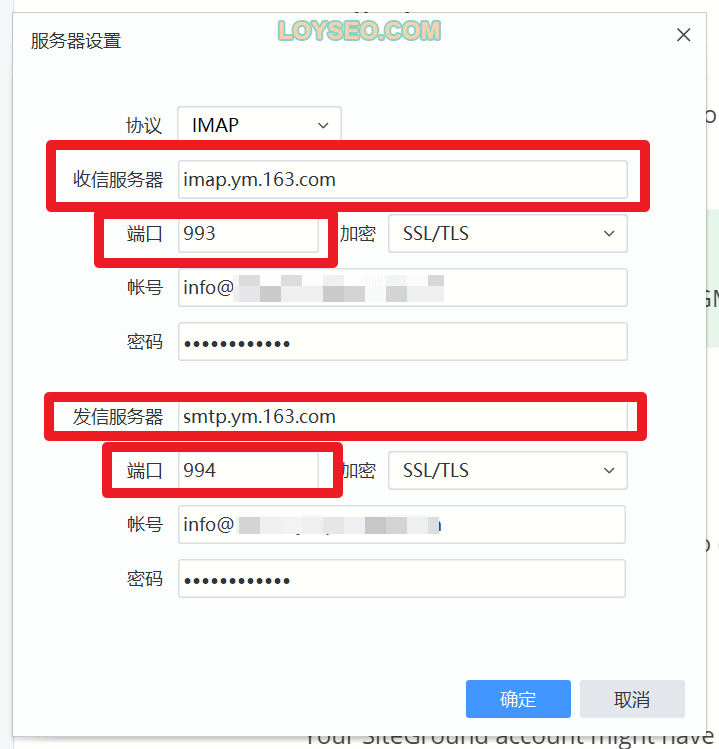
下图是我填的,填完后点击确定按钮提交
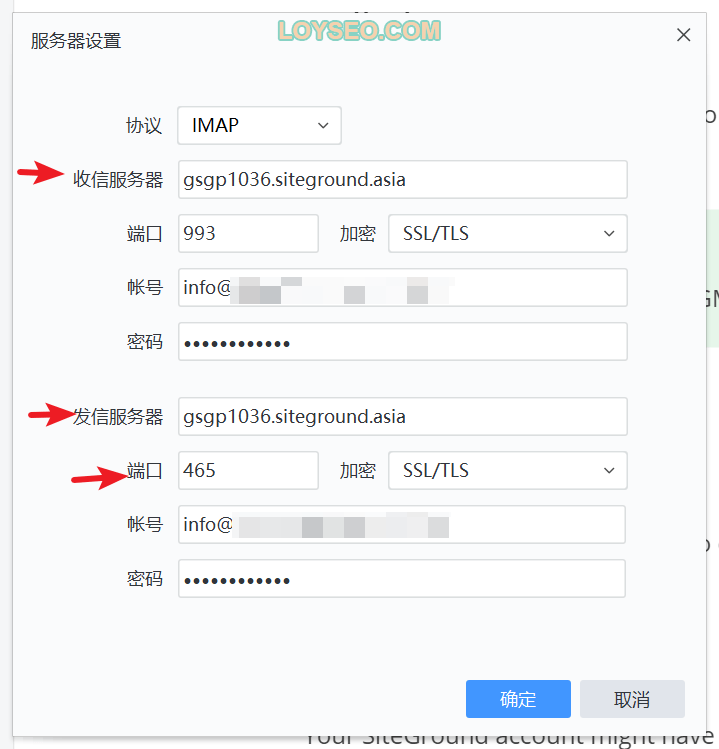
如果验证通过,你将能看到邮箱成功添加。如果验证不通过,请核对配置信息、账号密码信息。
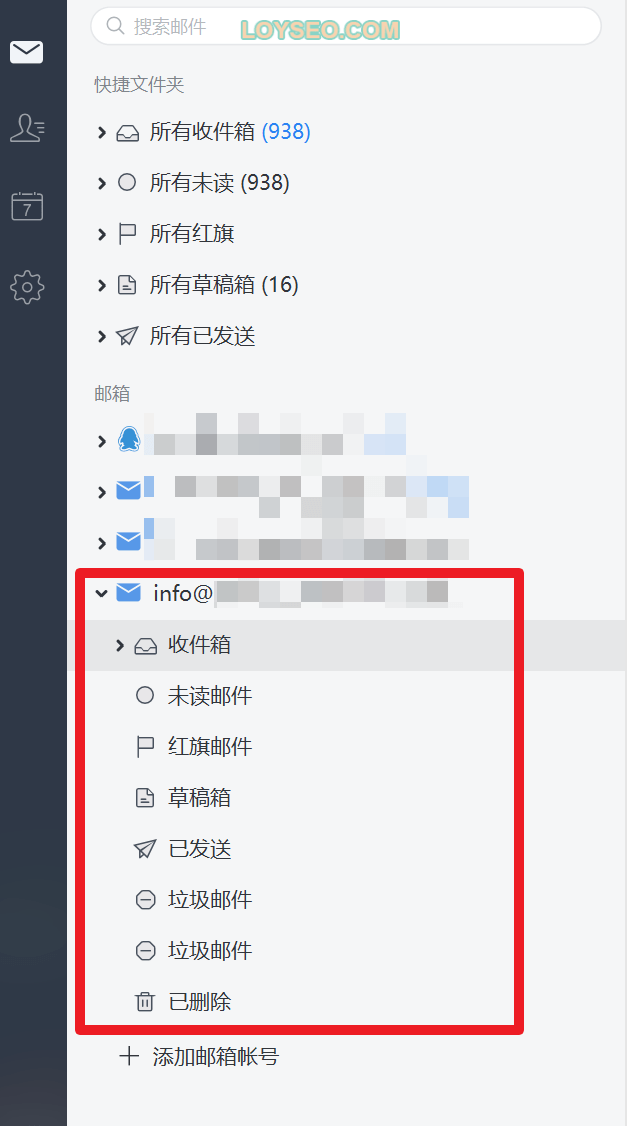
如何将WordPress网站迁移到SiteGround主机(4个步骤)
本教程将讲解:如何使用SiteGround Migrator插件,将WordPress网站从任何其他主机迁移到你的SiteGround主机。注意,此教程不适合从本地环境迁移和wordpress多站点迁移。
下文统一名词,以便理解:
- 待迁移的网站统一称为原网站
- 迁移入siteground的网站称为新网站
迁移网站的通常有两种情况:
- 将自己的网站从别的服务器搬运到siteground,域名不换,这种比较常见
- 搬运本网站提供的模板站作为你的网站(https://b2bdemo.loyseo.com/),域名要换,这种不大常见
在下文的步骤1中又分为了两种场景,请根据你的情况查看对应教程
- 场景1、你的网站域名已经在siteground中建站
- 场景2、你的网站域名还未在siteground中建站
不论哪种情况和场景,都需要满足以下前提条件:
步骤1:在SiteGround 的site tools中生成Token
场景1、域名已在siteground中建站
若新网站所用的域名已经在siteground中建站了,请自行考虑这个站点是否还需要,若需要保留这个网站,你就需要考虑新网站的域名是什么:
- 新买一个域名;
- 创建一个子域名,若你的域名已经将NS解析到siteground,按照下图所示操作,进入site tools》domain》subdomains,输入子域名的前缀,点击create即可创建子域名。
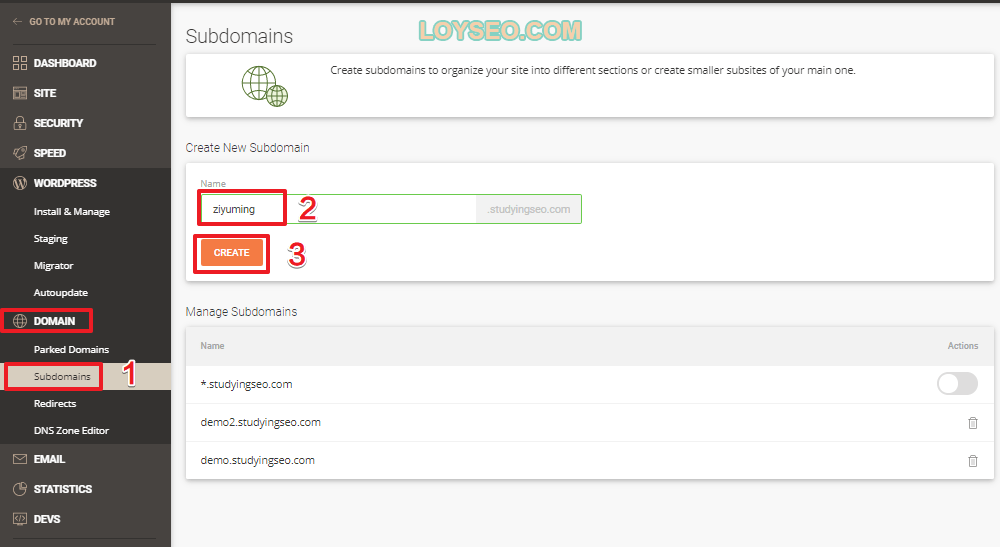
若不需要保留已有的站点,又有两种做法,做法1不成功再试做法2:
- 做法1、在site tools中删除站点应用(application)以便迁移,该做法有几率不成功(siteground原因),访问站点时会显示500错误
- 做法2、在siteground中删除网站(website),然后重建网站并选择迁移模式,此方法需要重新设置NS,成功率更高一些,也并不是百分百的成功。
你或许有疑问,为嘛不找客服解决迁移不成功的问题,因为我找过客服,不一定能解决,还耽误时间,频繁找客服解决非主机问题也会让我们的账户逐渐被列入低质量客户行列,此外,有时候排队等客服挺久的(半小时以上都有等过)
做法1、在site tools中删除站点应用(application)
按照下图所示先删除应用,即删除了站点,以便迁入网站。
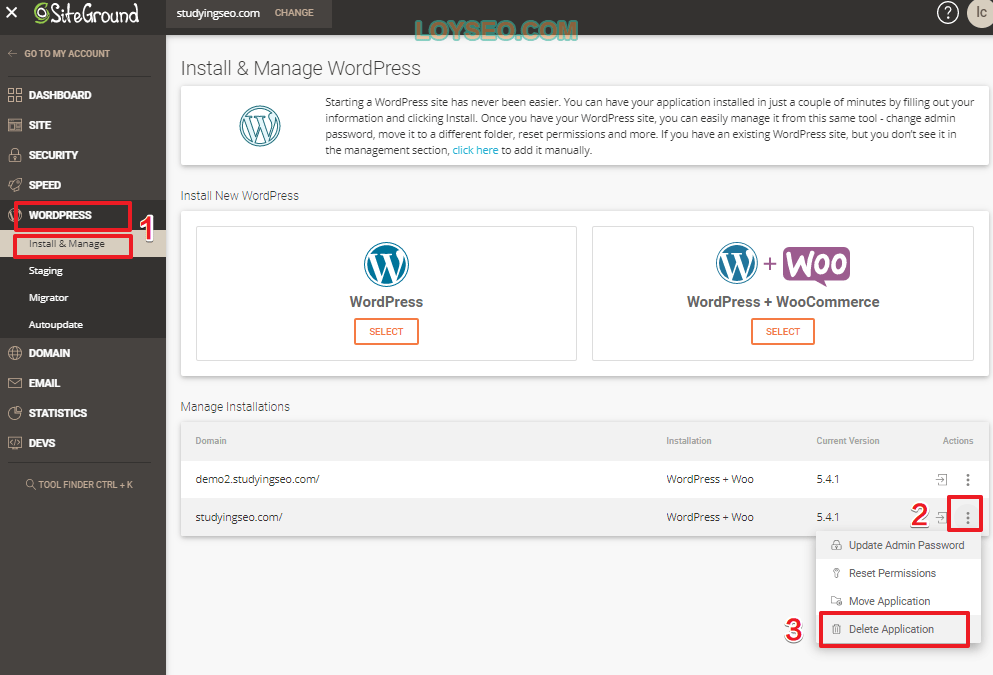
在将网站应用删除成功后,按下图所示生成迁移token并复制它
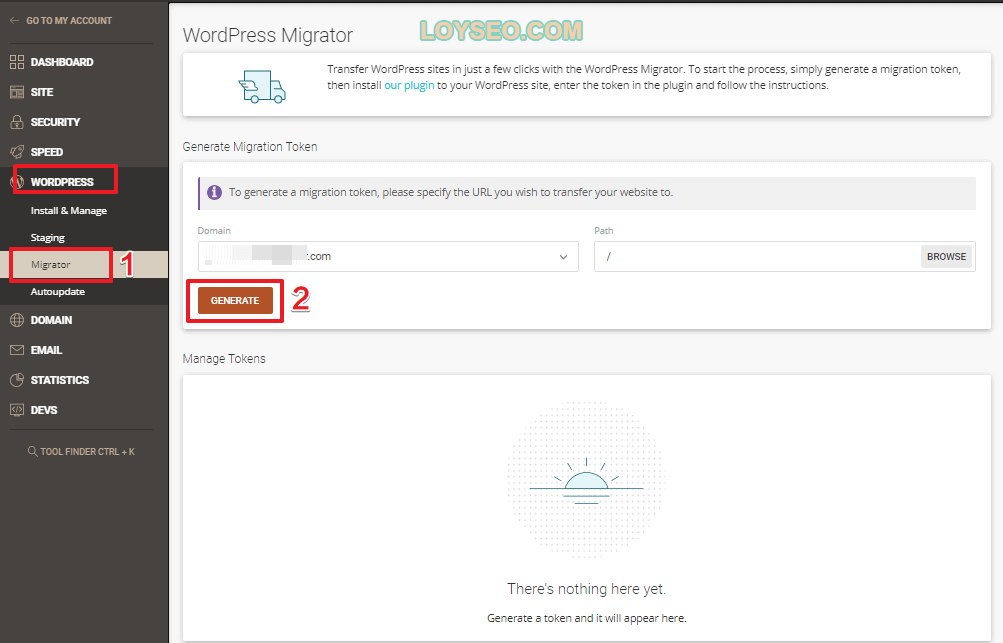
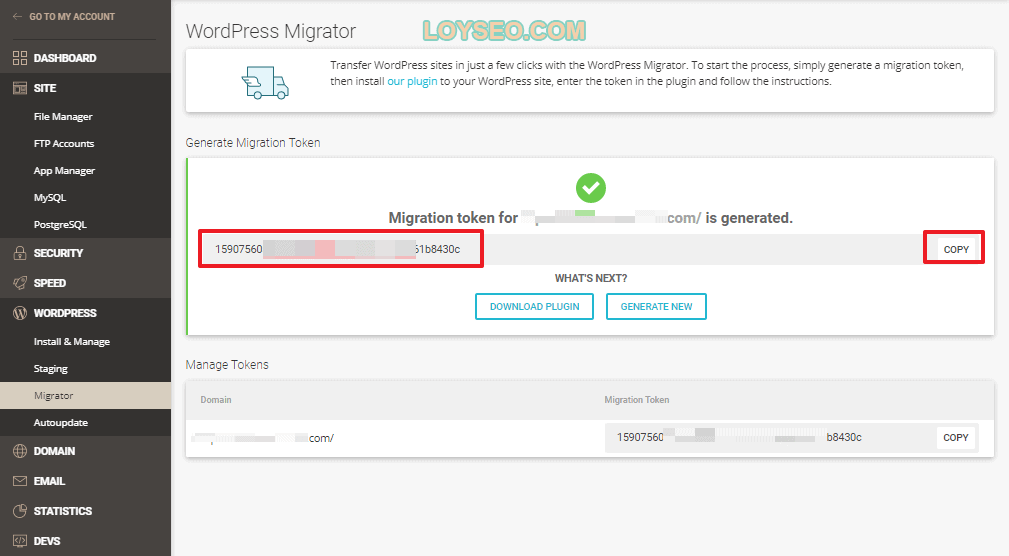
做法2、在siteground中删除网站(website)
在做法1搬家不成功的时候,再尝试做法2
- 进入siteground账户中,选择需要删除的网站,点击manage
- 点击delete按钮执行删除网站
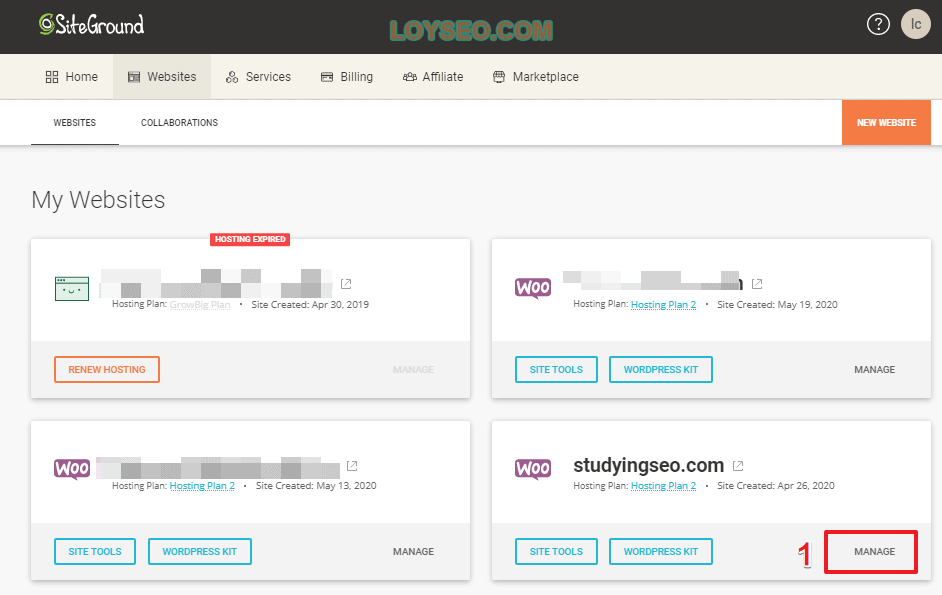
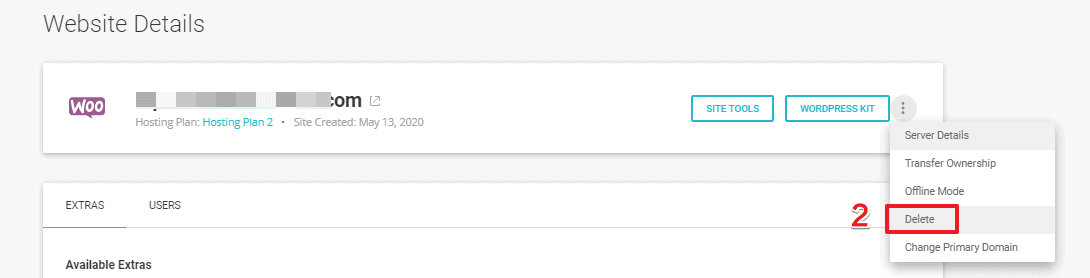
网站删除后,可以点击下方的按钮进入创建网站流程,操作方法与下章一样,此处不做赘述。
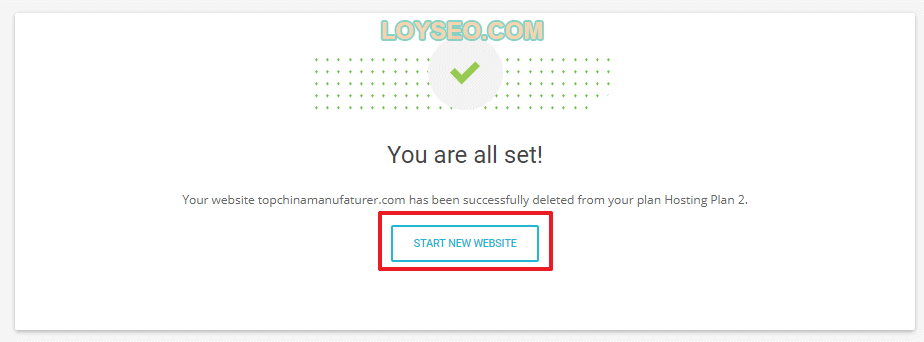
场景2、域名未在siteground中建站
点击上图中的start new website,或者登录siteground后,按下图序号依次操作,点击new website创建网站。

再按下图序号依次操作:1.点选域名类型,2.输入域名,3.提交
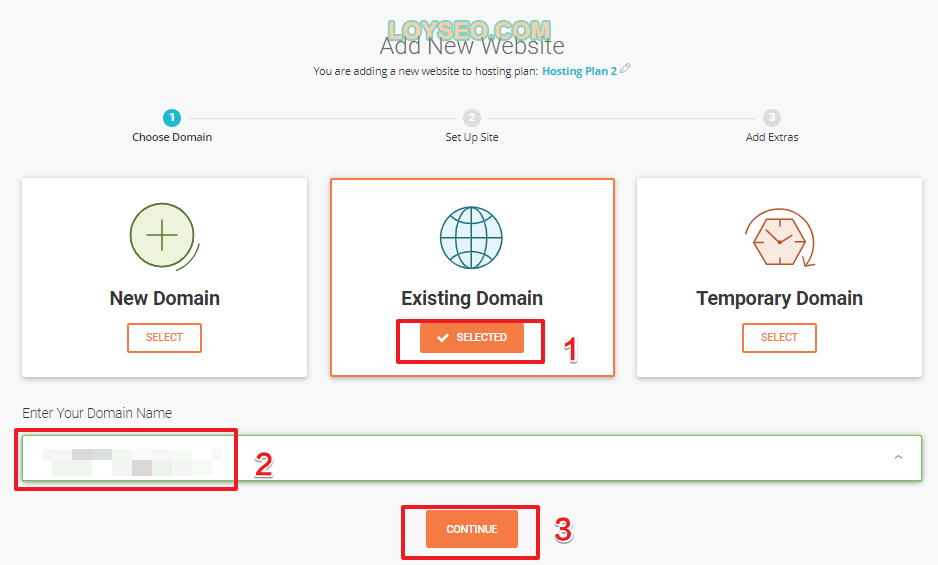
提交后,系统会提示:“站点创建完成后需要我们去修改域名的DNS设置”,稍后我们去修改,此时点击continue继续下一步
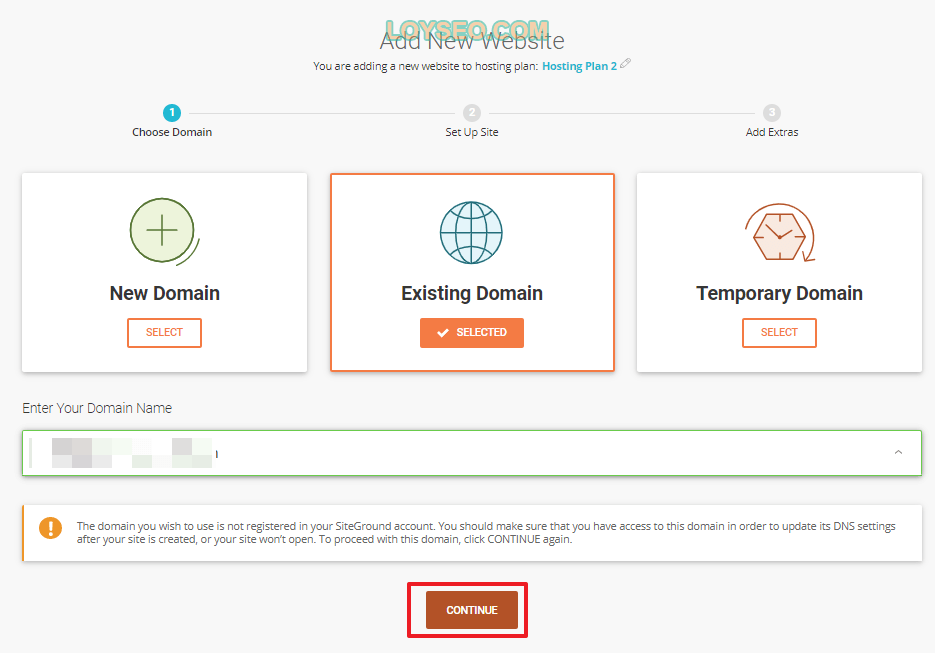
按下图序号顺序依次操作:
- 选择migrate website
- 选择superfast wordpress automigration
- 点击continue继续下一步
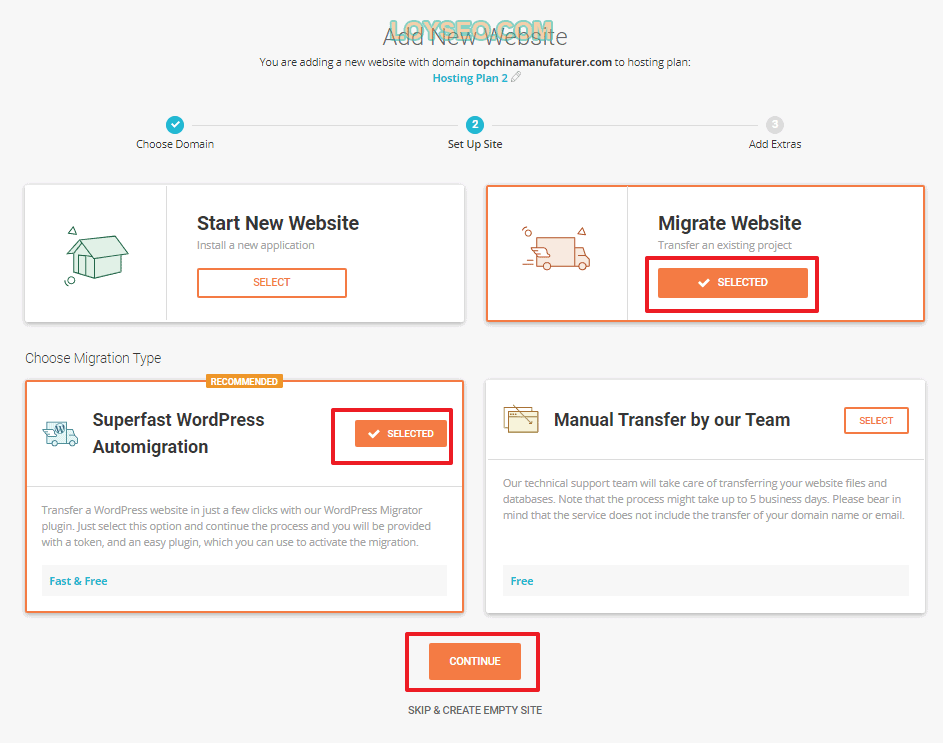
进入下图界面后,不用add付费的服务,直接点击Finish按钮
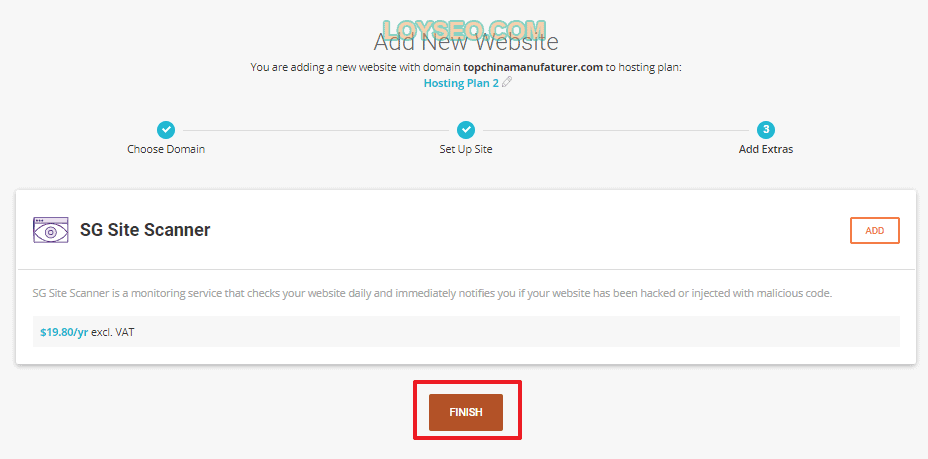
网站便开始创建,大约需要2分钟,不要离开,等待一下
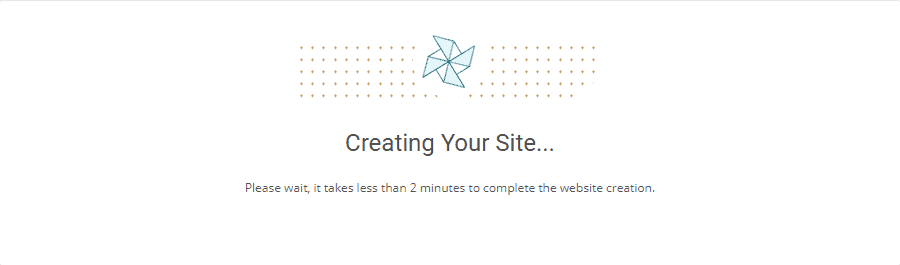
当初下下方页面时,将1、2都复制出来,1是迁移网站的token,你还需要修改域名的ns为2。
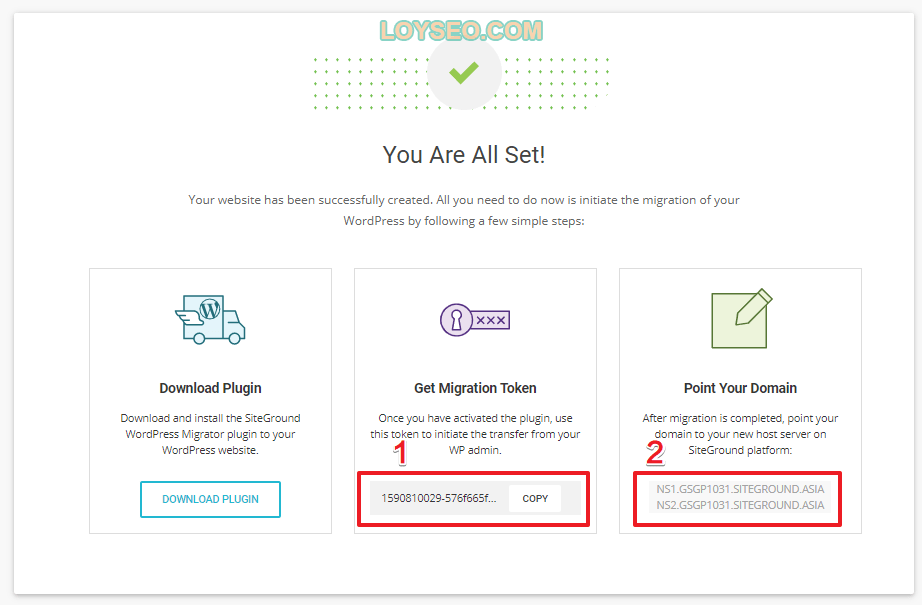
步骤2:将SiteGround Migrator插件安装到原网站
接下来去原网站安装插件,如果是搬运我的模板站给你,接下来就是我的事情了,你不需要做任何操作,只用等待站点搬运成功的邮件通知(你得把邮箱微信告诉我一下),迁移持续时间也不长,大约十来分钟,但我也遇到过问题,系统提示搬运成功,但实际未成功,咨询了siteground的客服也没能解决,过了一天重新搬运就又成功了。
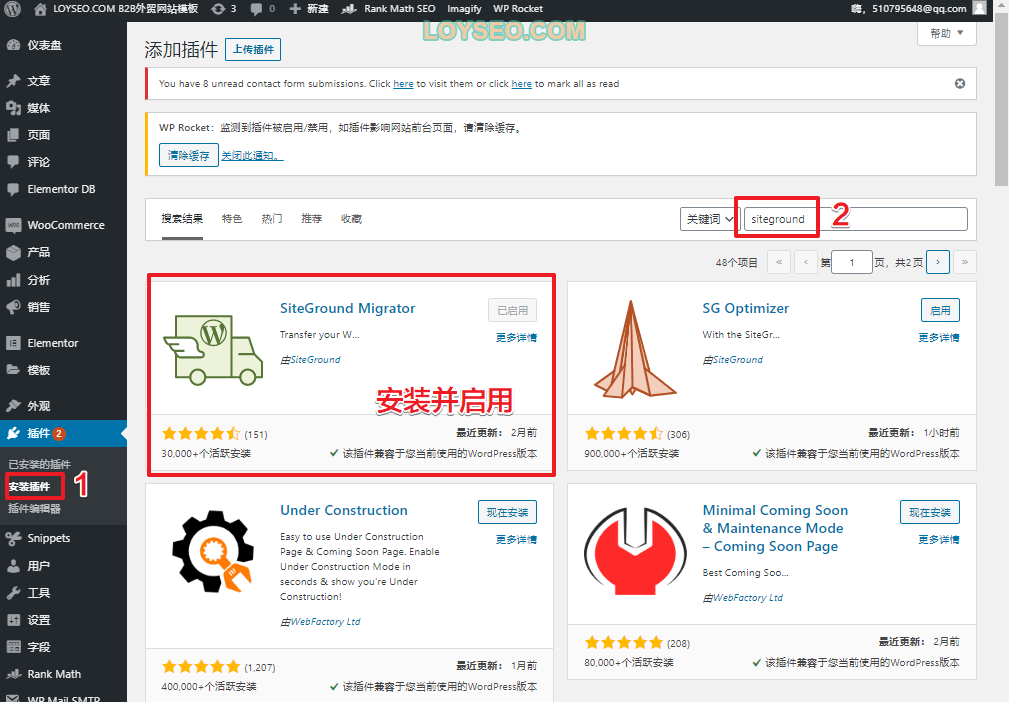
步骤3:将Token粘贴到原网站的SiteGround Migrator,并执行迁移功能
在原网站中,进入SG migrator,输入Token和接受邮件通知的邮箱,点击initialte transfer开始迁移
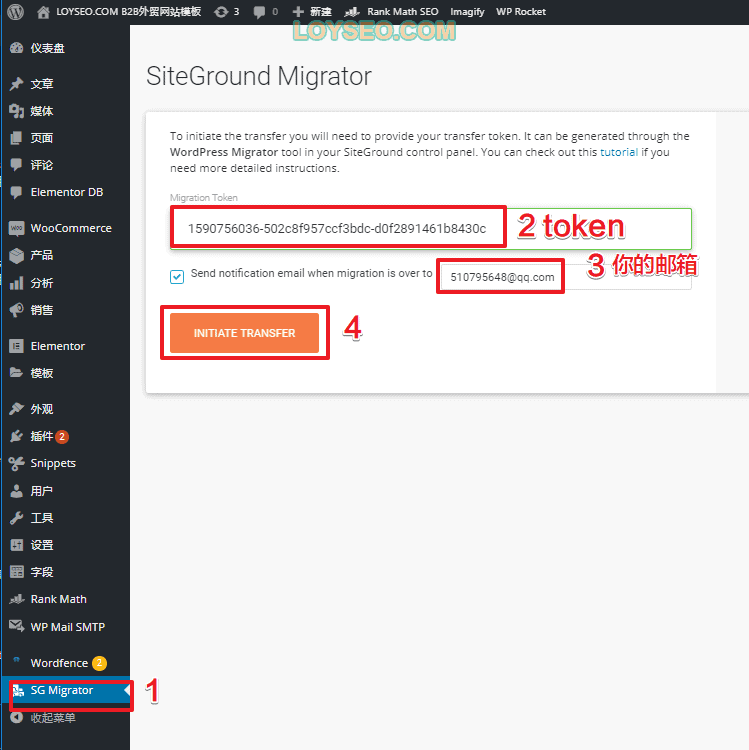
进入迁移进度条,若新网站与老网站域名不同,那接下来还有一个确认动作
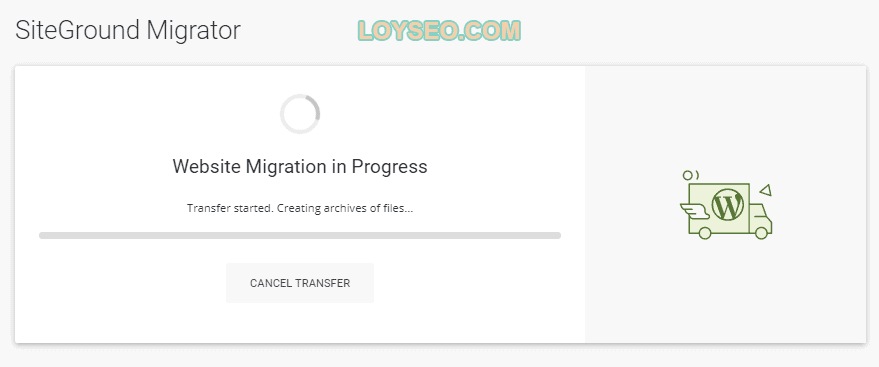
请点击一下continue确认更换域名,接下来就是静静等待迁移了
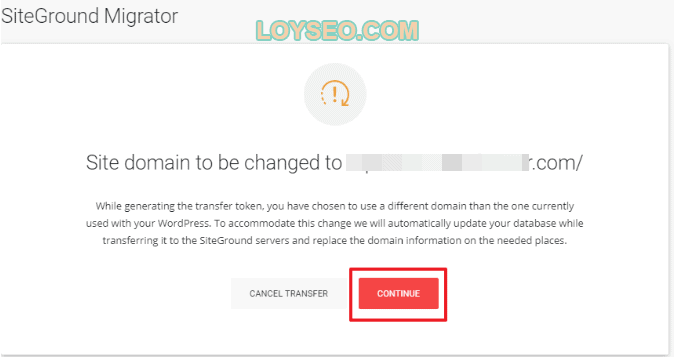
步骤4:检查你的网站并更新NS记录以完成迁移
迁移完成后,系统会有如下提示,若是你的域名的NS还未修改为siteground的,记得复制下方的ns去修改哦,相关教程在此处。接下来就要检查一下网站是否能正常打开,如果常用浏览器打不开,记得换一个浏览器试试哦
如果是搬运的我的模板站,记得要修改用户名和密码,然后对照建站教程逐项调整为你的网站的对应信息(譬如网站名称、logo、账户邮箱、SMTP配置等等),默认模板站里留的都是我的信息哟~



